|
|
|
- Gaston Laroche
- il y a 9 ans
- Total affichages :
Transcription
1
2 Sommaire Avertissement aux propriétaires d écrans à projection Les images statiques peuvent causer des dommages permanents dans votre tube cathodique. Évitez d utiliser de manière répétée ou prolongée des jeux vidéo sur les grands écrans à projection. Avertissement A lire avant toute utilisation d un jeu vidéo par vous-même ou par votre enfant. Certaines personnes sont susceptibles de faire des crises d épilepsie comportant, le cas échéant, des pertes de conscience à la vue, notamment, de certains types de stimulations lumineuses fortes : succession rapide d images ou répétition de figures géométriques simples, d éclairs ou d explosions. Ces personnes s exposent à des crises lorsqu elles jouent à certains jeux vidéo comportant de telles stimulations, alors même qu elles n ont pas d antécédent médical ou n ont jamais été sujettes ellesmêmes à des crises d épilepsie. Si vous-même ou un membre de votre famille avez déjà présenté des symptômes liés à l épilepsie (crise ou perte de conscience) en présence de stimulations lumineuses, consultez votre médecin avant toute utilisation. Les parents se doivent également d être particulièrement attentifs à leurs enfants lorsqu ils jouent avec des jeux vidéo. Si vous-même ou votre enfant présentez un des symptômes suivants : vertige, trouble de la vision, contraction des yeux ou des muscles, trouble de l orientation, mouvement involontaire ou convulsion, perte momentanée de conscience, il faut cesser IMMÉDIATEMENT de jouer et consulter un médecin. Avis de non-responsabilité N essayez pas de reproduire les approches théoriques ou pratiques aux commandes de véritables hélicoptères. Ces approches ont été rédigées pour les besoins du jeu et, à ce titre, ne peuvent en aucun cas être utilisées en situation réelle. Précautions en cours d utilisation Ne vous approchez pas trop de l écran. Asseyez-vous à bonne distance de celui-ci et aussi loin que le permet le cordon de raccordement. Jouez de préférence sur un petit écran. Evitez de jouer si vous êtes fatigué ou si vous manquez de sommeil. Assurez-vous de jouer dans une pièce bien éclairée. En cours d utilisation, faites des pauses de 10 à 15 minutes toutes les heures. Avertissement Sommaire Installation Configuration requise Exécution automatique Installation Take On Helicopters Hélicoptères Environnements Histoire Brian Frost Théorie relative aux hélicoptères Qu est-ce qu un hélicoptère? Commandes de vol Instruments de vol Principes de pilotage Utilisations des hélicoptères Avertissements de sécurité Commandes Accès instantané Principes de base Commandes avancées Contenu jouable Mode Solo Mode Multijoueur Extensions Options Options vidéo Options audio Commandes Options de jeu Éditeur de missions Commandes de base Placement d unités et de groupes Points de passage Déclencheurs simples Modules Renseignements Gestion de la mission Jouer vos missions Dépannage Mises à jour du jeu Assistance technique Liens utiles Credits CLUF Informations légales
3 Installation Configuration requise Configuration PC minimum Système d exploitation : Windows XP ou Windows Vista Processeur : Intel Dual-Core 2,4 GHz ou AMD Dual-Core Athlon 2,5 GHz (ou version supérieure) Processeur graphique : NVIDIA GeForce 8800GT ou ATI Radeon 4850 avec Shader Model 3 et 512 Mo de mémoire vidéo (ou version supérieure) RAM : 2 Go Disque dur : 17 Go d espace disponible Lecteur DVD : compatible double couche DirectX : 9.0c Configuration PC recommandée Système d exploitation : Windows Vista ou Windows 7 Processeur : Intel Core i5 ou AMD Athlon Phenom X4 (ou version supérieure) Processeur graphique : NVIDIA Geforce GTX 260 ou ATI Radeon HD 5770 avec Shader Model 3 et 896 Mo de mémoire vidéo (ou version supérieure) RAM : 4 Go Disque dur : 17 Go d espace disponible Lecteur DVD : compatible double couche DirectX : 9.0c Exécution automatique Lorsque vous placez le DVD d installation numéro 1 de Take On Helicopters dans le compartiment à disque de votre PC et fermez celui-ci, le programme d installation doit démarrer automatiquement. Si ce n est pas le cas, cliquez sur le fichier Autorun.exe situé dans le dossier racine de votre lecteur de DVD. Le menu qui s affiche comprend différentes options vous permettant notamment d afficher le fichier Lisez-moi, d accéder au site Web de Bohemia Interactive Studio et, évidemment, d installer le jeu. Installation Pour installer le jeu, suivez les instructions qui s affichent à l écran. Take On Helicopters Bienvenue dans l univers de Take On Helicopters! Hélicoptères Rapide et agile, l hélicoptère léger peut aisément transporter des passagers ou héliporter de petites charges. Il est aussi possible de le doter d un projecteur ou d un système de thermovision frontale. Cet hélicoptère est principalement utilisé pour toutes sortes de «petites missions». Il accueille généralement quatre à cinq personnes ; le pilote et le copilote à l avant et deux ou trois passagers à l arrière. Fiable et puissant, il est incontournable. Poids à vide : 722 kg Capacité de carburant utilisable : 183 kg (242 l) Autonomie : 110 min Charge externe maximum : 900 kg Poids brut (carburant et passagers max.) : kg Poids maximum (avec charge externe) : kg Performances au poids brut (1 406 kg) : Vitesse de croisière maximum : 248 km/h (au niveau de la mer) Taux de montée maximum : 10,5 m/s L hélicoptère intermédiaire est le moins puissant de notre flotte, ce qui ne l empêche pas de présenter de nombreux avantages. Avec son rotor principal composite à quatre pales, cet hélicoptère polyvalent peut effectuer toutes sortes de missions de sauvetage et de maintien de l ordre. Il remplace un modèle plus ancien, mais similaire qui comprenait deux pales principales. Les deux moteurs permettent aussi à l appareil de se poser en cas de panne d un moteur. Connu pour sa fiabilité en conditions et climats extrêmes, cet appareil possède une grande cabine permettant de transporter du matériel ou treize passagers. Il est possible de l équipe d un système de thermovision frontale ainsi que d un treuil. Poids à vide : kg Capacité de carburant utilisable : kg (1251 l) Autonomie : 222 min Charge externe maximum : kg Poids brut (carburant et passagers max.) : kg Poids maximum (avec charge externe) : kg Performances au poids brut (4 763 kg) : Vitesse de croisière maximum : 232 km/h (au niveau de la mer) Taux de montée maximum : 6,86 m/s 4-5
4 L hélicoptère lourd est aussi le plus imposant. Cet appareil bimoteur moderne peut transporter des charges importantes ou du personnel militaire (avec son équipement). De plus, il est suffisamment puissant pour soulever des charges externes lourdes comme des petits véhicules. Poids à vide : kg Capacité de carburant utilisable : kg (2 500 l) Autonomie : 300 min Charge externe maximum : kg Poids brut (carburant et passagers max.) : kg Performances au poids brut ( kg) : Vitesse de croisière maximum : 300 km/h (au niveau de la mer) Taux de montée maximum : 11.2m/s Environnements Seattle Seattle offre une multitude de centres d intérêt, urbains comme naturels. Le quartier commercial de la ville, avec ses gratte-ciels emblématiques, cède la place aux zones industrielles et résidentielles le long de Puget Sound. Plusieurs ponts enjambent cette pièce d eau côtière composée de canaux et de bassins. Une dense nature s offre aux habitants des environs, à quelques encablures des zones urbaines remarquablement bien desservies par des voies aériennes, ferroviaires et maritimes qui dotent la ville de correspondances nationales et internationales. Asie du Sud L Asie du Sud se caractérise par ses espaces sauvages et ouverts, ponctués de vallées profondes, de hautes chaînes montagneuses et d étendues luxuriantes. Villes et villages, très divers en termes de superficie et de développement, ponctuent le paysage. Histoire Résumé «Ensemble, les frères Larkin doivent accepter des contrats et faire face à la concurrence qui sévit dans Take On Helicopters!» Harry Larkin était une figure emblématique du monde de l aviation de Seattle. Beaucoup ont pleuré sa mort, certains ont tenté d en profiter. Harry a laissé derrière lui une entreprise, l entreprise de toute sa vie, et deux fils, Joe et Tom. Les temps sont durs pour Larkin Aviation. Après plusieurs décennies d existence, elle risque de devoir fermer ses portes d ici quelques semaines. L avenir des frères Larkin s annonce incertain Ensemble, ils doivent accepter des contrats et faire face à la concurrence qui sévit dans Take On Helicopters! Larkin Aviation Joe Larkin Fils aîné de Harry Larkin, Joe est passionnément attaché à l entreprise familiale qu il veut à tout prix sauver de la faillite. Pilote expérimenté (il a servi deux fois dans les forces armées), Joe est un homme enthousiaste qui essaie toujours de tirer le meilleur parti d une situation donnée. Joe subit beaucoup de pression. 6-7
5 Tom Larkin Contrairement à son frère, Tom Larkin a saisi la première occasion pour quitter son foyer et entrer à l université. Bien qu inexpérimenté dans le domaine des hélicoptères, Tom est toujours resté fier de sa famille. La mort soudaine de son père a été un véritable choc pour lui. Ayant provisoirement interrompu ses études pour passer du temps auprès des siens, Tom tâche d en apprendre plus sur son père et sur une activité dont il ne connaît presque rien. Brian Frost Ancien parachutiste dans les forces armées britanniques, Frost met aujourd hui son expérience du combat au service de la société de sécurité qui l emploie. Cet homme bien entraîné est sûr de lui et autoritaire. Il occupe actuellement le poste de chef des opérations chez ION, Inc (filiale de Vrana Corp). Il exerce différentes fonctions, de l encadrement des exercices d entraînement aux activités de sécurité. William R. J. Haydon William Haydon est un homme d affaires prospère et puissant qui apprécie beaucoup Larkin Aviation et son héliport bien situé, Highland Park. Éloquent et cultivé, M. Haydon est un dirigeant sûr de lui qui possède des relations et qui sait repérer les opportunités commerciales. Extrait Les frères Larkin Au volant de son pick-up Ranger de 94, Joe Larkin roule en direction de l héliport de Highland Park. La radio diffuse quelque chose que le ronflement du moteur et la pluie qui tombe rendent inaudibles. «... La bataille autour de la catastrophe du cargo Xiamijn a fait rage aujourd hui. D intenses échanges ont eu lieu entre la police et les activistes, le tout sur fond de rencontres entre les représentants de Vrana Corp et les autorités locales afin de trouver une réponse rapide à la catastrophe en cours.» Tom est assis sur le siège passager Il joue machinalement avec la vitre électrique et s acharne sur son petit bouton en plastique. Le ciel se charge au-dessus des faubourgs de Delridge et il jette, d un air maussade, un coup d œil dehors. «... En l absence d amélioration sur le front du déversement des matières toxiques, des groupes locaux ont demandé à Vrana Corp de redoubler d efforts pour protéger les petites entreprises et la faune de la région. Ici Don Kinsley, pour une mise à jour, heure par heure, des actualités de Seattle.» Joe, fait un geste pour baisser le son de la radio et regarde, songeur, son frère plongé dans le silence. «Tu es drôlement calme, Tom...» La voiture ronronne inexorablement le long de la route De temps à autre, un petit grésillement rompt le silence. «Hé, Tom... Allez, frangin, on y est presque.» 8-9
6 Joe est jeune Il fait ses trente ans, ni plus, ni moins. Il a le visage bien dessiné et le sourire facile. Difficile de déceler chez lui les terribles douleurs dorsales qui le tiraillent. «Tu n as aucun souci à te faire. Sérieusement. Sans toi, on serait dans la panade Jusqu au cou.» Tom regarde son frère. Il décèle chez Joe le moindre accès de douleur. Son regard s assombrit chaque fois que cette douleur, apparue après l accident, se fait de plus en plus lancinante. «C est notre dernière chance, tu sais? Et faut pas qu on la laisse passer Pour papa Cette entreprise, c était toute sa vie et c est notre avenir.» Tom examine minutieusement son frère, tentant de percer son état d esprit. Il a raison, certes, l entreprise est à genoux, les finances sont au plus bas. «Tom Larkin : pilote d hélicoptère», lance Tom, tel le slogan d une super production hollywoodienne. «Je n en suis pas certain, Joe, qu est-ce que tu en dis?» Joe s agrippe au volant. Ses articulations blanchissent tant son sang ne fait qu un tour. La pluie s abat de plus en plus violemment sur le vieux pick-up. «Tout va bien. Tout va très bien.» Joe n est pas d humeur Et Tom change rapidement de ton. «Je suis désolé C est juste Beaucoup de pression. C est toi qui ressemblais le plus à papa Comme lui, tu adorais les hélicoptères.» Joe se détend, ralentissant alors que la voiture et les deux frères s approchent d un carrefour. «J ai toujours aimé voler Mais il y a plus important maintenant. Je m y suis résigné, c est comme ça.» Le carrefour passé, Joe accélère avant de tourner à gauche, en direction de Hamilton. À l arrière, des pièces détachées s entrechoquent bruyamment. «Il ne nous reste plus qu une ou deux semaines. Ça va aller. On va se limiter aux missions les plus simples. On va y arriver, Tom. Tu le sais. Ensemble.» L héliport se profile La ligne d horizon de Seattle peine à se détacher au loin. Par beau temps, à des kilomètres à la ronde se dessine le centre-ville, la Space Needle, Cove de l autre côté de Puget Sound et bien au-delà. La détermination de Joe a toujours encouragé Tom, mais il sait que cette fois, la partie est loin d être gagnée. «Oui, ça va aller, Joe Je sais que ça va aller. C est un mauvais moment à passer, mais on va s en sortir.» Alors qu ils arrivent à destination, Joe ralentit, et sort la main par la vitre pour faire signe à une vieille connaissance Le piéton lui répond. Voilà des décennies que l entreprise Larkin Aviation, le legs de leur père, est installée ici. Joe dirige le pick-up vers l héliport. À droite, à côté d un des hangars, un petit groupe les attend. La pluie se calme au moment où Joe présente Tom à l équipe. «Tom, je te présente Paul Kelly. Il s occupe des questions de sécurité Il gère la plupart des activités que papa...» Kelly s avance avant même que Joe ait le temps de terminer sa phrase. «Quel plaisir de vous rencontrer, fiston. Moi, c est Kelly.» Solide gaillard pas très loin de la soixantaine, Kelly est là depuis longtemps. Inspecteur de police à la retraite depuis un bail, il conserve un œil vif et un cynisme déconcertant, le tout ponctué d un humour tordu. «J ai très bien connu votre père. Un type bien Tout comme votre frère.» Kelly secoue Tom d une solide poignée de main. Kelly sait, mieux que quiconque, combien les temps sont durs pour Larkin Aviation. «Je me souviens de vous, Tom, quand, enfant, vous courriez partout dans les hangars avec votre frère et me donniez bien du fil à retordre!» Tom a de vagues souvenirs d enfance à l héliport Des longs étés passés avec son frère, cherchant à tout prix à s amuser à n en plus finir pendant que leur père travaillait. Tom avait laissé cette vie là derrière lui Il était entré à l université alors que son frère, quant à lui, partageait son temps entre l entreprise et ses responsabilités militaires. Les choses ont bien changé. «Et voici Andrew», poursuit Joe, «le responsable de la maintenance. Craymer connaît mieux ces hélicoptères que quiconque». Andrew Craymer est étonnamment jeune, pas plus de vingt-cinq ans, selon Tom. D allure maladroite, il a l air ombrageux de celui qui vient de se préparer un café bien serré. «Bonjour, c est un plaisir de vous rencontrer, Tom. Vraiment. On était tous très impatients. On a du pain sur la planche. Alors, au travail! Votre frère parle beaucoup de vous, et en bien. En très bien, même.» «Euh, merci, les gars. Je... Je suis ravi d être ici. Vous avez raison, on a du beaucoup de travail.» Tom, oubliant dans l instant le nom de chacun serre la main du mécanicien et se tourne vers son frère. Les dernières gouttes de pluie ricochent sur le toit du grand hangar en tôle. «Bon, par où est-ce qu on commence, Joe? Comment est-ce qu on s y prend?» Le visage de Joe s illumine d un sourire. Craymer avait raison Maintenant que son frère était là, les choses allaient changer. «Chaque chose en son temps, il faut qu on te remette dans le circuit, Tom. Papa a travaillé avec ce type pendant des décennies Je lui passe un coup de fil ou Est-ce qu on se met tout de suite au travail.» Au-dessus du groupe, de nouveaux nuages arrivent par l ouest, occultant les faibles rayons du soleil. Remontant la fermeture éclair de sa veste, Tom sourit à son frère, et regarde en direction de Kelly et de Craymer. «Merci, les gars. Voyons ce qu on peut faire.» 10-11
7 Théorie relative aux hélicoptères Qu est-ce qu un hélicoptère? La portance des hélicoptères est générée par un ou plusieurs rotors entraînés par le moteur. Contrairement aux aéronefs à voilure fixe, les hélicoptères présentent l avantage de pouvoir décoller et atterrir à la verticale, de se mettre en vol stationnaire et de se diriger vers l avant, l arrière et latéralement. Ces caractéristiques leur permettent de rejoindre des zones inaccessibles aux autres véhicules. Les hélicoptères de base se composent d un rotor principal et d un rotor de queue, tous deux alimentés par un bloc moteur. Suspendue sous le rotor principal se trouve la coque avec le cockpit et la cabine, ceux-ci reposant sur le train d atterrissage. L hélicoptère peut être équipé de patins, de roues ou de flotteurs pour se poser et ces différents systèmes sont généralement dotés d amortisseurs. Les dérives verticales et horizontales assurent la stabilité directionnelle en vol. Rotors Le rotor principal génère la portance horizontale et verticale de l hélicoptère et lui permet de se déplacer dans toutes les directions. Les pales répondent à trois modes distincts : volet (vers le haut et vers le bas), drapeau (rotation autour de l axe de travée/angle de tangage) et tête/tour (arrière et avant sur le plan de la rotation). Types de rotor principal Totalement articulé : toutes les pales se déplacent indépendamment Semi-rigide : volet et drapeau uniquement Rigide: drapeau uniquement Couple et anti-couple Le couple correspond au mouvement rotatif provoqué par le rotor principal. L anti-couple permet de le contrer et de contrôler le cap. Il est géré par le palonnier et utilisé pour pivoter en vol stationnaire et compenser les variations de couple. La défaillance de ce système peut se solder par un départ en vrille. Construction 1) Rotor principal 2) Rotor de queue 3) Bloc moteur 4) Coque 5) Cockpit 6) Cabine 7) Train d atterrissage 8) Stabilisateurs verticaux 9) Stabilisateurs horizontaux Systèmes anti-couple Rotor de queue : solution la plus courante, utilisation d un plus petit rotor vertical sur la poutre de queue Écoulement de l air : un nouveau système utilise un ventilateur à l intérieur de la poutre de queue pour renforcer sa sécurité de fonctionnement Tandem : deux rotors horizontaux, voire plus, tournant dans des directions opposées Coaxial : deux rotors montés l un au-dessus de l autre sur le même axe Rotor basculant : deux rotors, voire plus, montés sur des arbres rotatifs aux extrémités des voilures fixes (hélicoptère/aéronef hybride) Commandes de vol 1) Commande de pas cyclique 2) Palonnier anti-couple 3) Commande de pas collectif 4) Commande des gaz 12-13
8 Commande de pas cyclique La commande de pas cyclique se trouve devant le pilote et oriente le disque du rotor principal. Elle permet de diriger l appareil, de l incliner, d abaisser ou de relever son nez pour contrôler sa vitesse. Commande de pas collectif À gauche du pilote, se trouve la commande de pas collectif. Elle modifie l angle de tangage des pales du rotor principal, générant ainsi de la portance. C est le moyen principal pour contrôler la montée et la descente. Le pas collectif modifiant la charge du moteur, et son régime, le moteur procède à des ajustements automatiques et conserve un régime constant grâce au régulateur. Palonnier anti-couple Le palonnier situé à vos pieds permet de contrôler le pas du rotor de queue et donc, la poussée de ses pales (ou du système anti-couple alternatif). Utilisé principalement pour contrer le couple, il facilite également les virages à gauche et à droite, notamment en vol stationnaire. Commande des gaz La poignée tournante (située à l extrémité du collectif) permet d agir sur le régime moteur en contrôlant le débit de carburant. Sur de nombreux hélicoptères, la commande des gaz n est généralement pas ajustée en vol, mais utilisée pour le démarrage et l arrêt des moteurs. Batteries L avionique avancée et autres instruments électriques doivent être alimentés, mais en cas d urgence, tous les hélicoptères peuvent s en passer. Le démarrage du moteur utilise l énergie des batteries et lorsque c est chose faite, elles sont chargées à l aide d un générateur. Une utilisation limitée des systèmes électriques, tels que les radios et les feux, est possible sans que le moteur ait été démarré. Instruments de vol Instruments anémométriques La vitesse d un hélicoptère se mesure notamment à l aide de l écoulement de l air au niveau de capteurs spécifiques. Les tubes pitot (généralement situés à l avant) mesurent l air qui s y exerce, alors que les prises statiques relèvent la pression atmosphérique ambiante. Il est important de les vérifier régulièrement pour s assurer qu ils ne sont pas obstrués ou que leur lecture n est pas erronée. Les instruments utilisant ces capteurs sont l anémomètre, l altimètre et le variomètre. Anémomètre En comparant la différence entre la pression d air dynamique du tube pitot et la pression d air statique, la vitesse est calculée. Elle s affiche sous forme de vitesse indiquée dans le cockpit. Altimètre En détectant les modifications de la pression atmosphérique ambiante, l altimètre barométrique peut indiquer l altitude au-dessus du niveau moyen de la mer. Certains hélicoptères sont équipés d un altimètre radar qui mesure l altitude à l aide d ondes radar. Leur précision est approximativement de l ordre de ~300 mètres/~1 000 pieds. Cet instrument détermine le niveau réel au-dessus du sol. Variomètre Le variomètre indique le taux de montée ou de descente en mesurant la rapidité à laquelle la pression atmosphérique évolue. Il est important de surveiller cet instrument en vol stationnaire ou en phase d atterrissage pour veiller à ne pas se déplacer verticalement trop rapidement, ce qui peut créer des problèmes en termes de puissance ou d anneau tourbillonnaire. Instruments gyroscopiques Les hélicoptères sont généralement équipés de différents instruments gyroscopiques. Les indicateurs d assiette font office d horizons artificiels et permettent au pilote de connaître l orientation de son appareil par rapport à l horizon (tangage et inclinaison), même en situation de visibilité réduite. Les indicateurs de cap représentent la direction du compas et permettent de naviguer de manière plus précise qu avec les compas magnétiques classiques. Cela étant, bon nombre d hélicoptères sont toujours équipés de ces derniers. Compte-tours, couple et température Ayez toujours l œil sur votre compte-tours et votre indicateur de couple. Tous deux présentent une plage d avertissement jaune et rouge. Un nombre de tours bas indique que vous ne générez pas suffisamment de portance pour voler et un couple élevé indique que votre transmission est mise à mal. Lors de la procédure de démarrage moteur, surveillez les températures, car trop élevées, elles peuvent endommager le moteur. Laissez refroidir l appareil avant de tenter d autres démarrages et attention aux pics lorsque vous êtes au ralenti ou à plein régime. Un démarrage en surchauffe peut gravement nuire à l hélicoptère, tout comme à votre carrière de pilote. Principes de pilotage Forces aérodynamiques Quatre forces distinctes agissent sur un hélicoptère en translation avant : 1) Portance : force ascendante créée par l écoulement de l air autour des surfaces portantes (les pales pour les hélicoptères et les ailes pour les avions) 2) Poids : opposé à la portance et provoqué par la gravité 3) Poussée : propulse l hélicoptère dans l air 4) Traînée : générée par le déplacement d un objet dans l air 5) Couple : provoqué par l effet rotatif du rotor principal 6) Dérive : provoquéee par le rotor de queue anti-couple 14-15
9 Vol stationnaire Le vol stationnaire est possible en présence de suffisamment de portance et de poussée pour contrer le poids et la traction. L hélicoptère conserve la même position par rapport à une position fixe, généralement pas très élevée. Il est possible d agir sur la portance du rotor principal pour se déplacer vers le haut ou vers le bas et sur le rotor de queue pour pivoter. Effet de sol : on peut se trouver hors effet de sol ou dans l effet de sol. Cette dernière situation intervient en vol stationnaire à proximité du sol et résulte de l écoulement de l air dans le disque du rotor, celui-ci étant réduit lorsqu il entre en contact avec le sol. L appareil présente plus de portance au même pas cyclique. L effet est plus prononcé en l absence de vent ou au-dessus de surface fermes et lisses. La situation hors effet de sol intervient en vol stationnaire à une longueur de pale de rotor, voire plus, par rapport au sol. Dès lors, le pilote doit augmenter le collectif pour se maintenir en vol stationnaire stabilisé. Cela réduit la puissance réelle dont dispose le pilote et n est donc pas systématiquement possible à des altitudes «hors effet de sol» plus élevées. Montée et descente La montée nécessite plus de portance et de poussée. Pour ce faire, augmentez l angle d attaque des pales du rotor principal à l aide du pas collectif. Avant d augmenter le collectif, il vous faut réduire votre vitesse afin d optimiser votre taux de montée. Une vitesse très élevée sollicitera davantage l appareil et réduira sa durée de vie. Vol Vers l avant : s effectue en déplaçant un peu de poussée verticale vers l avant. Pour ce faire, le pilote se sert du pas cyclique du cockpit. Si la portance est supérieure au poids, l hélicoptère monte et si elle est inférieure, il descend. Si la portance est supérieure à la traînée, l appareil accélère et si elle est inférieure, il ralentit. Latéralement : le cyclique permet de faire circuler la poussée vers l avant, ce qui s applique également à la circulation d un côté ou d un autre pour amorcer des mouvements latéraux. Vers l arrière : tirer le cyclique vers l arrière permet à l hélicoptère de reculer. Virage : le cyclique permet d incliner l hélicoptère vers la gauche ou vers la droite et d amorcer un virage en vol avant. Utilisations des hélicoptères Grue aérienne Les hélicoptères sont aussi utilisés pour transporter des charges externes à l aide de longs câbles vers ou depuis des zones difficiles d accès pour les autres véhicules. Ces opérations d héliportage sous élingue permettent, par exemple, d acheminer des pylônes électriques, des arbres et même des véhicules terrestres. Hélicoptère-ambulance Les hélicoptères-ambulances sont utilisés lorsque les ambulances classiques ne peuvent rejoindre suffisamment vite les zones où il y a des blessés ou lorsque ces zones sont inaccessibles. Dans les autres cas, le transport aérien constitue le moyen le plus sûr et le plus rapide pour acheminer des patients vers les hôpitaux. Ces appareils sont équipés de matériel médical pour intervenir auprès des patients en cours de vol. Maintien de l ordre Bon nombre de services de police et autres unités de maintien de l ordre utilisent les hélicoptères à diverses fins. Ils offrent un appui aérien lors de la traque de suspects et sont équipés de caméras et de projecteurs spécifiques. Les hélicoptères sont aussi utilisés pour transporter rapidement les officiers de police sur différents lieux où ils sont déployés à l aide de cordes suspendues depuis la cabine. Armée Partout dans le monde, les armées utilisent différents types d hélicoptères. Certains sont dédiés aux troupes et au transport du matériel, d autres sont spécialisés dans un rôle d attaque et équipés d un arsenal sophistiqué. Parmi les autres applications possibles, citons la lutte anti-sous-marine et bien sûr, les opérations de recherche et de sauvetage. Des hélicoptères ont été récemment développés pour intervenir sans pilote et recueillir des renseignements. Autres applications Les hélicoptères sont utilisés à diverses fins, parmi lesquelles les suivantes : Photographie aérienne Tournage cinématographique Reportage (journalisme électronique) Recherche et sauvetage Tourisme et loisirs Transport 16-17
10 Avertissements de sécurité Inspection pré-vol En tant que pilote commandant de bord, vous êtes chargé d assurer la sécurité des opérations et de mener des inspections régulières et minutieuses de votre appareil (inspections intérieures et extérieures). Vous avez remarqué quelque chose? Parlez-en à votre mécanicien. 1. Vérifiez que les instruments, capteurs et commandes ne sont pas obstrués. 2. Vérifiez que les systèmes hydrauliques, systèmes de carburant et d huile ne fuient pas. 3. Vérifiez la présence d objets sous l appareil ou dans les compartiments. 4. Assurez-vous de disposer de suffisamment de carburant. 5. Inspectez visuellement les 1) Tubes pitot 2) Prises statiques composants mobiles pour vous assurer qu ils sont bien fixés. 6. Vérifiez visuellement l absence de dégâts (encoches, éraflures, corrosion). 7. Déplacez les commandes de pas collectif et cyclique. 3) Train d atterrissage 4) Rotor principal 5) Réservoir à carburant 6) Dérive et stabilisateurs 7) Rotor de queue Démarrage en surchauffe Faites en sorte que la température du moteur reste inférieure à 200 degrés Celsius avant que l arrivée du carburant, lors de la procédure de démarrage. Puis, avant de mettre pleins gaz, vérifiez que la température du moteur est inférieure à 450 degrés. Surveillez bien les indicateurs de température ainsi que les voyants d avertissement. Si la température dépasse les limites indiquées sur les jauges, un avertisseur s allume. Coupez immédiatement les gaz et attendez que le moteur refroidisse. L utilisation du démarreur sans arrivée de carburant peut contribuer au refroidissement, mais pour une courte durée. Au bout d une minute, le démarreur peut, lui aussi, être endommagé. Collision des pales du rotor Évaluer la distance entre les extrémités des pales du rotor et les obstacles n est pas chose aisée. Redoublez de prudence à proximité des hangars et autres éléments de l environnement. Dans certains hélicoptères, il est possible de voir le rotor de queue depuis la cabine et de prévoir un débattement suffisamment conséquent. La perte du rotor principal constitue une défaillance critique, celle du rotor de queue entraîne un départ en vrille. Pour y remédier, il convient d amorcer immédiatement une procédure d urgence (autorotation). Souffle La poussée du rotor principal peut soulever du sable, de la poussière, de l eau, etc., à vitesse élevée et provoquer des blessures et des dégâts. Protégez-vous les yeux du souffle et prêtez une attention particulière aux personnes et objets à proximité. Lorsque la poussière se soulève, cela peut entraîner chez le pilote ce qu on appelle un «brown-out», à savoir une visibilité nettement réduite. Embarquement/Débarquement Dans la plupart des cas, les passagers ne sont autorisés à embarquer ou débarquer que lorsque les rotors ne tournent pas. Pour ce faire, ils doivent se baisser et approcher l appareil par le côté ou par l avant. Ne vous approchez jamais de l hélicoptère en direction de son rotor de queue. Vol En vol, ne vous reposez jamais sur vos lauriers. Ne soyez pas trop détendu, trop à l aise et ne vous dites jamais «cela ne m arrivera pas». Tout ce que vous faites en tant que pilote doit être évalué en termes de risque dans le cadre d une tâche ou d une mission donnée. En vol, ayez toujours en tête une zone au cas où vous devriez vous poser en urgence. Survitesse Si la vitesse horizontale de l appareil est trop élevée, les pales du rotor principal peuvent devenir instables. Ce phénomène est connu sous le nom de «décrochage des pales reculantes». Pour y remédier, réduisez le collectif, puis redressez le nez de l appareil pour réduire votre vitesse. Poids Vérifiez que l appareil ne dépasse pas son poids maximum autorisé pour ne pas l exposer à des déformations structurelles ou affecter sa maniabilité. Tout d abord, il présente un poids à vide de base, qui correspond à sa cellule, puis une charge utile, qui englobe l équipage, le carburant et la charge. Cette dernière correspond aux passagers, à leurs bagages ainsi qu à la cargaison. Additionnés, le poids à vide et la charge utile permettent d obtenir le poids maximum autorisé. Météo Respectez toujours la météo. Chaque année, trop de pilotes trouvent la mort pour n avoir pas bien préparé leur vol. Certains pilotes se heurtent à une mauvaise météo et finissent par s écraser après avoir perdu toute référence visuelle. Le vent peut, lui aussi, affecter votre capacité à piloter l appareil, notamment si vous devez vous mettre en vol stationnaire
11 Commandes Accès instantané 1) Point de passage actif 2) Interface rapide de liste des tâches (Touche par défaut : J) Comment piloter Commençons par un «Vol libre». Dans le menu principal, cliquez sur Solo, puis sur Vol libre. Différents hélicoptères s affichent, mais concentronsnous, dans un premier temps, sur le plus simple. Sélectionnez l hélicoptère léger qui est aussi le plus petit et le plus facile à piloter. Sélectionnez VOLEZ! pour vous retrouver immédiatement en vol, à un emplacement aléatoire. 1) Vitesse 2) Altitude 3) Force d accélération 4) Vitesse verticale 5) Centre de gravité Comment contrôler l hélicoptère 6) Cap actuel 7) Direction du vent Remarque : la description suivante vous explique comment utiliser les commandes via un clavier ainsi qu une souris, et utiliser les paramètres par défaut. Vous vous retrouvez aux commandes d un hélicoptère (assis à gauche de l hélicoptère léger). L appareil commence déjà à prendre de l altitude. La touche «Z» permet d abaisser le collectif. Appuyez plusieurs fois sur cette touche de manière à positionner la barre radiale bleue à proximité des jauges analogiques (voir l image ci-dessous). Une aiguille indique votre taux de montée et de descente («variomètre») à côté du collectif. Utilisez-la pour permettre à l hélicoptère de continuer de monter, mais pas trop vite. Pour un bon vol stationnaire, utilisez l action de vol stationnaire automatique. Elle est particulièrement adaptée aux débutants. L hélicoptère se mettra en vol stationnaire stabilisé sans que vous ayez quoi que ce soit à faire. Utilisez la molette de défilement de votre souris pour mettre en surbrillance vos actions, situées en haut à gauche de l écran (par défaut). Mettez en surbrillance l action de vol stationnaire automatique et appuyez sur le bouton gauche de la souris pour l utiliser. L apparition d un point bleu sur l indicateur de stabilité vous confirme que le vol stationnaire automatique est activé. Appuyez sur la touche «W» de votre clavier pour incliner le nez de l appareil légèrement vers le bas. L hélicoptère prend de la vitesse et perd de l altitude. Aussi, appuyez plusieurs fois sur la touche «Q» pour positionner le collectif à environ 75 % de la barre (qui comporte un petit indicateur). Dans quelques instants, vous serez en vol avant. Si votre hélicoptère perd trop d altitude, appuyez sur la touche «S» pour redresser son nez et le stabiliser en vol avant rectiligne. Après avoir appuyé sur ces touches, il est inutile de les maintenir enfoncées. Les hélicoptères fonctionnent de manière singulière. En tirant et en abaissant le collectif («Q» / «Z»), vous pouvez respectivement gagner et perdre de l altitude, mais en cours de vol, il y a plus simple. Si votre vitesse se situe aux alentours de 200 km/h ou 140 mph, cela signifie que vous vous en sortez bien et qu il vous suffit d appuyer sur «S» pour redresser le nez de l appareil et gagner un peu d altitude. Facile, non? Et maintenant, comment effectuer un virage? Appuyez sur la touche «A» ou «D» de votre clavier pour incliner l hélicoptère. Il commence à décrire un large virage. Pour le resserrer, maintenez la touche «S» enfoncée. Pour effectuer un virage plus avancé, là encore, inclinez légèrement l appareil vers la droite (par exemple) à l aide de la touche «D», appuyez sur la touche «C» et maintenez-la enfoncée. Cela aura pour effet d ajouter un peu de palonnier à droite et de lisser votre virage. Vous ressentirez un sentiment similaire à celui ressenti lorsque vous êtes au volant de votre voiture. En cas de perte de vitesse, abaissez légèrement le nez de l appareil («W») pour en regagner. Attention aux vitesses élevées. Si la vitesse de l hélicoptère est trop prononcée, les pales du rotor principal peuvent devenir instables et entraîner un décrochage. Comment poser l hélicoptère Après avoir zigzagué entre les gratte-ciels, il est temps d essayer un atterrissage. Mais ne vous inquiétez pas ; rien de plus simple avec le vol stationnaire automatique et vous serez au sol en un rien de temps. Regardez autour de vous pour trouver un endroit où vous poser. Pour ce faire, appuyez sur la touche «Alt» de votre clavier et utilisez votre souris (relâchez la touche «Alt» pour revenir à la vue par défaut). Approchez-vous de l endroit choisi et activez le vol stationnaire automatique en faisant défiler la souris et en appuyant sur son bouton gauche. Lorsque l appareil s immobilise pour se mettre en vol stationnaire, vous remarquez que vous êtes encore un peu trop haut pour vous poser. Abaissez le collectif («Z») de manière à ce que la flèche soit positionnée en dessous de zéro pour vous indiquer que vous descendez, mais ne descendez pas trop vite. Surveillez votre altimètre et votre collectif. Ce dernier doit se trouver juste sous le milieu. En vous approchant lentement du sol, vous notez la présence d un arbre très gênant pour votre 20-21
12 manœuvre d atterrissage. En vol stationnaire automatique, appuyez sur une des touches «W A S D» et maintenez-la enfoncée pour diriger votre hélicoptère dans la direction de votre choix. Appuyez sur «Z» pour abaisser légèrement plus le collectif. Comme vous pouvez le constater, l hélicoptère s arrête au-dessus du sol, même si précédemment vous descendiez. Cela est dû à l effet de sol. Abaissez progressivement le collectif pour vous poser en toute sécurité. Si vous tirez le collectif aux alentours de ~75 %, vous pouvez redécoller. Sinon, utilisez le bouton de défilement central et choisissez de désactiver les moteurs. Les moteurs s arrêtent et vous pouvez descendre (à l aide d une autre action), car le vol est terminé, pilote! Raccourcis Remarque : la description suivante vous explique comment utiliser les commandes via un clavier ainsi qu une souris, et utiliser les paramètres par défaut. «Q» / «Z» - Collectif (Tirer/Abaisser) «W» / «A» / «S» / «D» - Tangage «X» / «C» - Lacet Molette de défilement de la souris - Menu Actions «Alt» - Observation libre «Entrée» - Caméra indirecte Principes de base Déplacement et orientation Take On Helicopters vous permet de descendre de l hélicoptère et de vous déplacer dans l environnement à l aide de la souris et du clavier, notamment : Marcher / Courir : maintenez la touche «Maj» enfoncée pour marcher (appuyez deux fois sur cette même touche pour passer de la marche à la course et inversement). Observation libre : maintenez la touche «Alt» enfoncée pour observer librement ce qui vous entoure à l aide de la souris, même lorsque vous vous déplacez. Interagir avec l environnement Interaction avec les objets Dans de nombreuses situations, vous avez la possibilité d interagir avec les objets qui vous entourent (par exemple, les composants d un hélicoptère). Pour connaître les actions à votre disposition, utilisez le mode d observation libre. Il vous renseigne sur la position exacte des objets pour lesquels des actions sont disponibles, comme les boutons du cockpit. Pour accéder au mode d observation libre, appuyez sur la touche «Alt» et maintenez-la enfoncée. Pour activer/désactiver l observation libre, appuyez deux fois sur «Alt». Deux méthodes principales sont possibles : Actions par défaut : contextuelles et surlignées lorsque vous y déplacez le curseur Menu Actions : sélectionné dans une liste lorsque plusieurs actions sont disponibles Interaction précise avec les objets Elle vous sera utile pour effectuer une séquence de démarrage manuelle, par exemple. Si vous êtes à bord d un hélicoptère, appuyez sur «Alt» et déplacez la souris pour accéder au mode d observation libre. Ce mode vous permet de voir toutes les actions à votre disposition : feux, démarreur, etc. Appuyez sur le bouton gauche de la souris pour interagir avec la sélection. Le saviez-vous? Vous pouvez modifier la musique diffusée à bord de l hélicoptère. Pour ce faire, utilisez l icône en forme de note de musique et choisissez entre les musiques rock, jazz, electro, expérimentale, etc. Accéder au menu Actions Le menu Actions répertorie les actions disponibles. Pour y accéder, faites défiler l action suivante ou précédente. Utilisez la touche de défilement de la souris pour afficher le menu Actions. Exécuter des actions Après avoir sélectionné une action, appuyez sur le bouton gauche de la souris pour l exécuter. Généralement, une action principale vous est proposée dans le contexte actuel. Il peut s agir d une action par défaut. Une action par défaut se distingue par son icône et/ou l infobulle qui s affiche près de votre curseur. Lorsque vous exécutez cette action, elle correspond à l action par défaut. Notez que même lorsqu une action par défaut est sélectionnée, d autres actions sont disponibles via le menu Actions. Utiliser les armes Utilisez votre souris pour viser et appuyez sur son bouton gauche pour tirer avec l arme sélectionnée. Appuyez sur «F» pour changer de mode de tir, par exemple, pour un fusil, passer du mode simple au mode automatique ou sélectionner différents types de grenades à main. Appuyez sur «R» ou utilisez l action de menu correspondante pour recharger votre arme. Utilisez la molette de la souris pour accéder au menu Actions et basculer vers votre arme secondaire (le cas échéant). Cliquez sur le bouton droit de la souris pour regarder à travers le viseur de votre arme. Maintenez le bouton droit de la souris enfoncé pour zoomer et retenez votre souffle pour stabiliser votre visée. Utilisez l action correspondant au matériel pour afficher tout votre matériel et récupérer de nouveaux objets si vous vous trouvez à proximité d une caisse d armes ou d un véhicule. Carte Appuyez sur «M» pour afficher la carte. Elle vous aide à trouver votre position par rapport à vos tâches et points de passage. Elle propose également différents marqueurs comprenant de précieuses informations ainsi que des aides à la navigation et des informations en temps réel. La grille divise la carte en carrés de 100 x 100 mètres, identifiés par un code à six chiffres. Les trois premiers et trois premiers chiffres correspondent respectivement à la position horizontale et verticale du carré. Si vous effectuez un zoom arrière, la grille se divise en carrés de 10 x 10 kilomètres. Sur la carte se trouve un menu rapide vous permettant de consulter vos tâches et tout autre information sur la mission en cours : Carte Masque les notes du journal pour n afficher que la carte. Tâches Affiche une liste des tâches. Pour activer une tâche disponible, sélectionnez l option Définir en tant que tâche actuelle, mais elle n est pas requise en mode Carrière. Des tâches sont régulièrement ajoutées au cours d une mission
13 Notes Le contenu de cette section est régulièrement mis à jour en cours de jeu. Cette section propose des informations supplémentaires sur les tâches de la mission. Journal de chat Affiche l historique des communications liées au scénario, y compris les conversations (radio et autres) sur tous les canaux disponibles. Jauges analogiques Vitesse La jauge de vitesse est la première à gauche. Elle indique la vitesse avant ou arrière actuelle en km/h ou mph selon vos paramètres de jeu. Elle indique également les limites requises pour atteindre un objectif. Ces limites sont repérées par des tirets colorés au bord de la jauge. Le saviez-vous? Le jeu vous permet de choisir entre les unités impériales et métriques. Avertissement! Le petit nombre situé en haut peut changer de couleur. Le jaune indique que l hélicoptère se déplace au-delà de sa vitesse de croisière maximum recommandée et le rouge est annonciateur de danger. Si la vitesse horizontale de l appareil est trop élevée, les pales du rotor principal peuvent devenir instables. Ce phénomène est connu sous le nom de décrochage des pales reculantes. Pour y remédier, réduisez le collectif, puis redressez le nez de l appareil pour réduire votre vitesse. Une situation de survitesse peut aussi largement endommager différentes parties de l hélicoptère et cette situation est indiquée par des voyants d avertissement jaunes (voir plus bas). Altitude La deuxième jauge à partir de la gauche correspond à l altitude et indique l altitude radar (au-dessus du niveau du sol) en pieds ou en mètres selon vos préférences. Ses limites sont indiquées comme dans le cas de la jauge de vitesse. Horizon L horizon artificiel indique le tangage et l inclinaison de l hélicoptère par rapport à l horizon. Le petit nombre situé en haut de la jauge correspond au facteur de charge. Attention à ne pas adopter une assiette longitudinale supérieure, car vous risqueriez d endommager l appareil ou de faire peur à vos passagers. Stabilité La jauge de stabilité est aussi complexe qu importante. La partie gauche, avec l aiguille, indique la vitesse verticale en mètres/seconde ou en pieds/minute. Lorsque cette aiguille se trouve au-dessus du centre, vous montez et en dessous, vous descendez. Une vitesse verticale trop importante se solde par un atterrissage catastrophique. Le petit nombre situé en haut de la jauge correspond à l expression numérique de l aiguille. La ligne de couleur située à droite correspond à l angle de pas collectif. Un pas collectif trop prononcé peut endommager l appareil, compte tenu des contraintes qui s exercent sur son rotor principal. Surveillez le voyant d avertissement situé à côté de cette jauge (voir plus loin). La croix blanche et le point mobile au centre de la jauge correspondent à l équilibre de l appareil sur un plan haut/bas. Aux vitesses proches du vol stationnaire, ils correspondent à la déviation en termes de vitesse horizontale et en vol avant au dérapage. Le point bleu est visible lorsque le vol stationnaire automatique est activé. Compas Le compas indique le cap de l hélicoptère. Les points de passage des missions sont représentés par des tirets au bord de la jauge. La flèche correspond à la direction du vent. Voyants d état et d avertissement Les hélicoptères présentent des défaillances, comme toute autre machine. Les hélicoptères ont des limites au-delà desquelles, ils sont très vulnérables. Régime moteur Si un ou deux présente(nt) un régime moteur nul, l indicateur correspondant est gris. L indicateur de régime moteur est jaune lorsque le régime se situe à 90 %, rouge s il se situe à 20 %. En vol, le régime moteur doit être de 100 %. ENG Un voyant jaune indique que le moteur est endommagé et un voyant rouge que le moteur est hors d usage et que l appareil ne peut plus voler. Suivez la procédure de démarrage, notamment le réchauffage pour préserver le moteur. TRQ Un voyant jaune indique que vous avez dépassé la limite de couple et que la transmission est endommagée. Un voyant rouge est le signe avant-coureur d une défaillance totale de la transmission. Cela se produit lorsque vous appliquez le collectif à fond, par exemple. BATT Indique le statut des batteries. Si les batteries sont à 30 %, l indicateur devient jaune. Cela peut endommager le système électrique. Un voyant rouge indique que les batteries ne sont qu à 15 %, ce qui ne permet pas de démarrer l hélicoptère. FUEL Indique le niveau de carburant présent dans les réservoirs. La couleur jaune correspond à 30 % et la couleur rouge, à moins de 10 %. TEMP Le voyant jaune indique une situation de démarrage en surchauffe, ce qui arrive souvent lorsque vous redémarrez le moteur alors qu il est encore chaud. Le démarreur peut être utilisé pour refroidir le moteur avant d y introduire du carburant. La couleur rouge indique une surchauffe du moteur. MROT La couleur jaune indique que le rotor principal est endommagé à plus de 60 % et le rouge, à plus de 80 %. Le rotor principal peut être complètement détruit. ATRQ La couleur jaune indique que les dégâts du rotor de queue / anti-couple sont supérieurs à 60% et le rouge, supérieurs à 80 %. Le rotor de queue peut être complètement détruit
14 Commandes avancées Vol stationnaire Le vol stationnaire consiste à stabiliser l hélicoptère au-dessus d un point de référence, à une altitude constante et à un cap fixe. Particulièrement complexe, cette manœuvre nécessite une concentration et une coordination de tous les instants. Procédez à de légères corrections lorsque vous remarquez que l assiette ou l altitude de l appareil change. Si vous détectez un mouvement vers l avant, tirez le cyclique pour y remédier. Avant de vous arrêter, neutralisez la correction pour ne pas vous déplacer vers l arrière. Concentrez-vous visuellement sur un point situé non loin de l hélicoptère. Tenez-en compte, mais n y portez pas toute votre attention. Si le vol stationnaire vous pose problème, essayez le vol stationnaire automatique. Décollage à partir d un vol stationnaire En vol stationnaire, vérifiez les performances de vos instruments afin d y détecter d éventuels problèmes. Balayez visuellement la zone qui vous entoure. Poussez doucement le cyclique pour vous déplacer vers l avant et augmentez légèrement le collectif pour ne pas vous enfoncer. Comme d habitude, utilisez le palonnier pour conserver votre cap. Lorsque vous accélérez jusqu à la portance translationnelle effective, l hélicoptère commence à monter et son nez a tendance à s élever compte tenu de la portance accrue. La portance translationnelle effective intervient lorsque l air qui circule dans le système n est pas perturbé. Ajustez le collectif et poussez le cyclique plus vers l avant. Lorsque la vitesse augmente, moins de contrôle anti-couple est nécessaire et vous pouvez légèrement ramener le cyclique vers l arrière pour redresser le nez de l appareil. Décollage à partir du sol Balayez visuellement la zone située autour de l hélicoptère. Tirez doucement sur le collectif jusqu à ce que l appareil s allège au niveau du train d atterrissage. Évitez tout mouvement de surface à l aide du cyclique et du palonnier. En prenant de l altitude, poussez sur le cyclique pour vous déplacer vers l avant. Une fois la portance translationnelle effective atteinte, l hélicoptère commence à monter. Poursuivez la manœuvre comme décrit à partir du vol stationnaire. Si vous décollez depuis une zone bondée, il vous faudra généralement virer. Utilisez un taux de virage faible et constant. Selon le vent, il n est pas toujours possible de virer vers la droite (en fonction de la direction de rotation du rotor). Procédures d atterrissage Approche avec vol stationnaire Pour commencer, abaissez le collectif pour réduire votre vitesse, et amorcez une descente. Le nez de l appareil a tendance à piquer. Tirez le cyclique pour y remédier. Surveillez votre cap et contrez l effet de couple à l aide du palonnier. Pour un bon angle d approche, comparez le point où vous souhaitez effectuer votre toucher avec un point du pare-brise. Un point descendant traduit une approche plus prononcée que vous pourrez corrigez en agissant légèrement sur le collectif. Les commandes du cyclique contrôlent la vitesse à laquelle vous vous approchez de la zone d atterrissage. Commencez à décélérer en tirant le cyclique vers l arrière et abaissez en douceur le collectif. Utilisez le collectif pour compenser la perte de portance translationnelle effective. Utilisez le cyclique pour vous maintenir en vol stationnaire ainsi que le palonnier pour contrôler votre cap. Évaluer la zone En phase d approche avant atterrissage, vous devez certes contrôler l appareil, mais également l environnement où vous vous poserez. Il convient de bien évaluer les zones urbanisées ou fréquentées, d y déceler d éventuels dangers et de définir la trajectoire d atterrissage la plus sûre. Il est aussi important d anticiper les dégâts que pourrait provoquer le souffle des pales. Approche vers le sol Positionné en vol stationnaire, assurez-vous que le train d atterrissage est droit et que votre vitesse sol est nulle. Votre taux de descente doit être quasiment nul. Lors de votre approche, augmentez le collectif pour amortir l atterrissage. Afin, abaissez le collectif pour vous poser, en toute sécurité. Opérations d héliportage sous élingue Récupération de la charge Si possible, positionnez l hélicoptère en vol stationnaire face au vent lors de la récupération. En vol stationnaire au-dessus de la charge, celle-ci sera attachée et vous pourrez amorcer une lente montée verticale. Poursuivez jusqu à ce que l élingue soit tendue et que l hélicoptère soit positionné audessus de la charge. Continuez d augmenter le collectif, mais surveillez votre couple et prévoyez suffisamment de puissance pour une bonne transition en vol avant. Décollage En vol stationnaire stabilisé, décollez en veillant, dans un premier temps, à prendre de l altitude et ce, pour limiter les risques de collisions. À la bonne altitude, augmentez progressivement votre vitesse de manière à bien contrôler la charge. En cas d urgence, il vaut mieux lâcher la charge que perdre l hélicoptère. En règle générale, il convient de ne pas dépasser 50 km/h. En cas de balancement, réduisez votre vitesse, mais évitez de pousser rapidement le collectif. Procédez plutôt à de légers ajustements. Dépose de la charge Si possible, procédez à une approche face au vent. N hésitez pas à adopter une approche à un angle plus prononcé qu à l accoutumée afin de disposer de suffisamment de débattement et de limiter les risques de collisions. Surveillez attentivement la charge ainsi que sa vitesse de déplacement de manière à ce qu elle ne dépasse pas le point de dépose. Une fois l hélicoptère stabilisé au-dessus de la charge, abaissez le collectif pour une descente contrôlée. Lorsqu elle touche le sol, poursuivez encore un peu pour mettre du mou dans l élingue. Maintenant, déposez la charge
15 Manœuvre d autorotation Qu est-ce que l autorotation? L autorotation est une procédure d urgence exécutée en cas de perte d un moteur, notamment. Elle permet d utiliser l écoulement de l air sur le rotor pour le faire pivoter à sa vitesse normale. En cas de défaillance du rotor de queue, l autorotation permet aussi à l appareil de s en sortir, car une situation d autorotation ne produit pas de couple. La manœuvre de base est une autorotation rectiligne, sans virages. Plané Les autorotations sont conseillées face au vent. Rapidement, mais doucement, abaissez complètement le collectif et surveillez votre cap à l aide du palonnier de réduire la portance, la traînée et amorcer la descente. Utilisez le cyclique pour maintenir une assiette longitudinale et un angle de plané corrects. Vous disposez de suffisamment de vitesse avant pour mener à bien la manœuvre. S il vous faut virer, essayez de n utiliser que le cyclique, le palonnier pouvant entraîner une perte de vitesse. Arrondi À environ 10 mètres au-dessus du sol, commencez la manœuvre d arrondi. Pour ce faire, tirez le cyclique vers l arrière afin de réduire votre vitesse avant et le taux de descente. Corrigez votre cap à l aide du palonnier. N appliquez pas trop de cyclique pour ne pas faire monter l appareil. Veillez cependant à en appliquer suffisamment pour ne pas immobiliser l hélicoptère trop vite, auquel cas sa queue pourrait percuter le sol. Ensuite, déplacez le cyclique vers l avant pour adopter l assiette la mieux adaptée à l atterrissage. Atterrissage Vous devez vous trouver à environ 10 mètres au-dessus du terrain, ce qui signifie également qu il vous faut stabiliser l hélicoptère de manière à ce que sa queue ne percute pas le sol. Tirez sur le collectif pour amortir l atterrissage, ce qui nécessite plus de corrections au niveau du palonnier. Après avoir atterri, abaissez complètement le collectif pour vous servir du poids de l hélicoptère pour freiner, et non du cyclique. Erreurs courantes Ne pas corriger l entrée du palonnier anti-couple après intervention sur le collectif. Abaisser le nez de l appareil trop vite après diminution de la puissance et amorcer, ainsi, un piqué. Tirer le collectif trop tôt avant le toucher. Ne pas stabiliser l hélicoptère lorsqu il se trouve à proximité du sol. Contenu jouable Mode Solo Sélectionnez «Solo» dans le menu principal pour accéder à différents modes de jeu en solo. Chaque mode est décrit ci-dessous. Vol libre Optez pour le Vol libre si vous souhaitez essayer les différents hélicoptères du jeu ou voler pour le plaisir. Outre les informations fournies sur les appareils et le niveau de détail de l affichage, le Vol libre vous permet d essayer tous les hélicoptères disponibles. Scène - Sélectionnez «Scène» pour accéder à une scène cinématique dynamique consacrée à l élément correspondant. Ce mode vous permet d afficher un texte de description contenant des informations générales. Visionnage - Sélectionnez «Visionnage» pour tout contrôler dans les moindres détails. Déplacez la souris en maintenant le bouton droit enfoncé pour faire pivoter l élément ou en maintenant le bouton gauche pour effectuer un panoramique autour de celui-ci. Déplacez la souris à la verticale en maintenant simultanément les boutons gauche et droit enfoncés pour effectuer un zoom avant ou arrière. Double-cliquez sur le bouton gauche pour rétablir les paramètres de rotation par défaut de la caméra. Essai - Ce mode vous permet tout simplement de jouer avec un hélicoptère. Carrière Le mode Carrière englobe une série de scénarios associés à une intrigue globale. Vous pouvez entamer une nouvelle carrière à partir du menu principal. Plus tard, si vous le désirez, vous pourrez également rejouer un pan entier de votre carrière. Notez que lorsque vous quittez le mode Carrière, votre progression est sauvegardée pour vous permettre de reprendre ultérieurement la partie là où vous l avez interrompue. Si vous avez l impression d avoir raté quelque chose, sachez que vous pouvez revenir en arrière via l option «Recommencer» de l écran de carrière principal. Héliport Le mode Carrière comprend également un héliport à partir duquel vous pouvez améliorer et contrôler des hélicoptères ainsi que sélectionner et rejouer des contrats. Pour gagner de l argent, vous devez remplir des contrats. Appuyez sur la touche «Échap» pour afficher le menu Pause, puis sélectionnez «Héliport». Contrats - Liste de tous les contrats disponibles répartis en plusieurs groupes. Carrière - Liste de tous les contrats remplis au cours de la carrière. Pour les rejouer, cliquez sur le bouton Rejouer, en bas à droite. Secteur privé - Liste de tous les contrats accessibles au secteur privé. Pour remplir certains contrats, vous devez disposer d un type d hélicoptère particulier (ex : transport de passagers, vols touristiques, etc.). Gouvernement - Liste de tous les contrats accessibles au gouvernement. Contrats de maintien de l ordre. Entraînement - Ensemble de missions destinées à améliorer vos compétences. Hélicoptères - Liste de tous les hélicoptères achetés au fil de la campagne. Notez que l héliport ne peut accueillir que trois hélicoptères. Première section - Liste de tous les hélicoptères à acheter ou à vendre. Deuxième section - Vous permet de basculer entre l extérieur, l intérieur et les livrées. PExtérieur - Liste de toutes les améliorations externes qu il est 28-29
16 possible d apporter à l hélicoptère (ex : portes, système de thermovision frontale ou projecteur). PIntérieur - Liste des améliorations internes (ex : sièges de luxe). PLivrées - Changez les couleurs et les détails de l hélicoptère. Troisième section - Vous permet de basculer entre hélicoptère et la maintenance. La section de maintenance comprend un bouton de réparation permettant de remédier simultanément à tous les problèmes de l hélicoptère. Personnel - Informations sur les personnages présentées sous forme de journal de chat. Des contrôles de maintenance peuvent également être effectués à partir de l héliport. Approchez l hélicoptère et appuyez sur «Alt» pour mettre en surbrillance toutes les fonctions contrôlables. Utilisez l action pour les contrôler. Notez que tout défaut identifié sera réparé ; une fois le problème résolu, le montant des réparations vous sera imputé. Tous les problèmes ne peuvent pas être détectés depuis l extérieur de l hélicoptère. Pour identifier des problèmes de batterie, essayez de les allumer. Pour identifier des problèmes hydrauliques, testez les commandes de vol. Pour plus d informations, reportez-vous à Entraînement 01 : Contrôle. Défis Autres composants clés du mode Solo de Take On Helicopters : les défis! Alternatives à la campagne principale, les scénarios vous permettent d exercer vos talents de pilote en modes Carrière et Multijoueur en ligne. Les défis sont classés selon leur complexité globale. Nous vous recommandons de commencer par le défi de transport simple avant de vous lancer dans un défi d héliportage sous élingue. Soumis à des procédures, ces défis changent légèrement chaque fois que vous tentez de les relever. Assistant de mission Utilisez l assistant de mission du jeu pour vous familiariser avec la conception des missions. Cet outil de conception visuel vous permet de déplacer rapidement des points de contrôle et d exporter les résultats sous la forme d une toute nouvelle mission. Pour accéder à l assistant de mission individuelle, cliquez sur «Solo», puis sur «Défis». Ouvrez le dossier «Mes missions...» et double-cliquez sur «< Nouvelle mission >». Vous sélectionnerez d abord un Contre-la-montre, modèle de base vous permettant de vous lancer dans un contre-la-montre sur un parcours que vous avez conçu. Cliquez sur «OK». Vous accédez alors à un écran vous permettant de définir les paramètres de la mission : Nom - Entrez le nom de votre mission. Carte - Choisissez une des cartes disponibles. Heure et date - Que préférez-vous? Un soir d hiver glacial ou une douce journée de printemps? Choisissez ici les paramètres d heure et de date. Météo - Vous pouvez ici déterminer la couverture nuageuse et l intensité du brouillard de votre mission. Paramètres - Vous pouvez ici alterner les paramètres d un point de passage. Le chiffre qui accompagne le point de passage indique sa hauteur. Option d édition - Vous pouvez déplacer différents éléments de la mission sur la carte en 2D. Positionnez le pointeur de la souris sur un marqueur nommé, maintenez le bouton gauche enfoncé et faites-le glisser jusqu à l emplacement désiré. Double-cliquez sur le bouton gauche pour insérer un point de passage (ou pour modifier le point de passage sur lequel se trouve votre pointeur). Cliquez sur le bouton droit de la souris pour attribuer un point de passage à l unité sélectionnée. Appuyez sur «Supprimer» pour retirer une unité ou un point de passage. Une fois les paramètres définis selon vos préférences, cliquez sur «Aperçu» et sélectionnez un niveau de difficulté dans l écran suivant. Cliquez de nouveau sur «Aperçu» pour accéder directement au scénario que vous venez de créer. Le saviez-vous? Les concepteurs de missions avancées peuvent créer de nouveaux modèles. Contre-la-montre Les contre-la-montre vous permettent de vous glisser directement dans le cockpit et de participer à dix courses passionnantes. À vous de jouer...! Entraînement L entraînement vous permettra d acquérir toutes les ficelles du pilotage. Les didacticiels sont classés par ordre de difficulté, du plus facile au plus avancé. Pour tester vos talents de pilote, choisissez le didacticiel Manœuvres de base. Pour plus d adrénaline, essayez l héliportage sous élingue. Et si vous vous sentez très à l aise, optez pour l Autorotation. Éditeur Très faciles à comprendre, les fonctions de base de l éditeur de missions permettront aux débutants de créer en quelques minutes des missions de type «action instantanée». Mais il comprend aussi des fonctions beaucoup plus complexes et énigmatiques. La création d une mission complexe nécessite parfois des semaines, requiert des connaissances en matière de scripts et exige la création de fichiers d assistance en dehors du jeu. Les missions multijoueurs sont également très complexes. Quelques descriptions de base sur l utilisation de l éditeur vous sont proposées plus loin dans ce manuel (voir «Éditeur de missions»). Pour des références plus approfondies, consultez le site suivant : Mode Multijoueur Navigateur de sessions Pour jouer à Take On en mode Multijoueur, vous devez d abord accéder au Navigateur de sessions. Pour ce faire, cliquez sur «Jouer», puis sur «Multijoueur». Vous pouvez alors choisir de rejoindre une session existante ou d en héberger une nouvelle sur réseau local (LAN) ou sur Internet. Adresse Par défaut, votre navigateur est configuré pour rechercher les parties Internet. Pour changer ce paramètre, cliquez une fois sur «Adresse : Internet». La recherche s effectue alors sur les sessions LAN. Cliquez de nouveau sur ce bouton pour rétablir le paramètre par défaut. Lorsque vous recherchez des sessions LAN, vous pouvez être amené à changer le port réseau utilisé. Pour ce faire, cliquez une fois sur le bouton par défaut «Port : 2303». Classement Les filtres disponibles en haut de la liste vous permettent de classer les sessions selon différents critères. Cliquez sur un critère, par exemple «Hôte», pour classer les sessions en conséquence dans l ordre croissant. Cliquez de nouveau pour les classer dans l ordre décroissant. De gauche à droite, les colonnes indiquent : Si la session est protégée par un mot de passe Le nom de l hôte La mission en cours Le nombre de joueurs participant à la session / le nombre maximum de joueurs que cette session peut accueillir La qualité de votre connexion avec cet hôte Filtrage Compte tenu du grand nombre de sessions parfois disponibles, le choix peut s avérer difficile. Les paramètres «Filtrer» sont destinés à faciliter votre recherche. Ce menu vous permet de filtrer différentes propriétés : 30-31
17 Hôte - Description de l hôte. Ping max. - Ping (ms) maximum des hôtes. Joueurs min. - Nombre minimum de joueurs ayant déjà rejoint la session. Joueurs max. - Nombre maximum de joueurs pouvant rejoindre la session. Serveurs complets - Permet d afficher ou de masquer les sessions complètes. Mission - Description du nom de la mission. Serveurs avec mot de passe - Permet d afficher ou de masquer les serveurs protégés par un mot de passe. Actualisation Le bouton «Actualiser» vide la liste des sessions pour rassembler de nouvelles informations sur les sessions disponibles. Mots de passe En bas à gauche du navigateur, le jeu affiche le mot de passe que vous utilisez (par défaut, aucun mot de passe n est entré). Si vous entrez ici un mot de passe et créez une nouvelle session en tant qu hôte, la session sera protégée par ce mot de passe. Tout joueur désireux de rejoindre une session protégée doit entrer le mot de passe qui convient pour y accéder. Rejoindre une partie Il existe deux façons de rejoindre une session existante : choisir une session répertoriée dans le navigateur ou entrer manuellement l adresse d un hôte. Pour rejoindre une session à partir du navigateur, doublecliquez sur celle-ci avec le bouton gauche de la souris, ou sélectionnez la session et cliquez sur «Rejoindre». Pour rejoindre un hôte spécifique, cliquez sur «Distant» et entrez l adresse de l hôte ainsi que le numéro de port. Si l hôte a protégé la session par un mot de passe, vous devez entrer ce mot de passe dans le Navigateur de sessions principal pour y accéder. Choisir un rôle Après avoir rejoint une session, vous accédez au Lobby de configuration des parties multijoueurs. Cet écran présente les détails des missions, les rôles disponibles pour les camps en présence et un pool de joueurs. Lorsque vous rejoignez la session, le jeu vous attribue automatiquement un rôle. Pour en choisir un autre, cliquez sur votre nom, maintenez le bouton gauche de la souris enfoncé et faites-le glisser du pool de joueurs vers un autre rôle disponible. Vous pouvez aussi cliquer sur le rôle souhaité avec le bouton gauche de la souris. Notez qu il arrive parfois que l hôte de la session détermine votre rôle. Dans ce cas, pour changer de rôle, vous devez le demander gentiment à l hôte. Dès que vous êtes prêt, cliquez sur «OK» pour en informer les autres joueurs. Le saviez-vous? Vous pouvez désactiver l IA contrôlant un joueur qui se déconnecte en cliquant sur l icône IA située près du rôle de ce joueur. Héberger une partie Pour héberger une nouvelle session, cliquez sur «Nouvelle» ou doublecliquez sur «Héberger une session» dans le Navigateur de sessions. Vous êtes alors invité à sélectionner une mission existante sur une des cartes ou à en créer une à l aide de l éditeur ou de l assistant. Vous accédez ensuite au Lobby de configuration des parties multijoueurs où vous pouvez attribuer les rôles des joueurs et changer les paramètres de l hôte. Dans le pool de joueurs, la couleur rouge désigne les joueurs auxquels aucun rôle n a encore été attribué. La couleur jaune désigne les joueurs qui ont choisi un rôle, mais n ont pas confirmé qu ils sont prêts. La couleur verte désigne les joueurs prêts à commencer. Le bouton «OK» permet de lancer la session. Exclure un joueur Dans certaines situations, vous pouvez être amené à exclure un joueur. Pour ce faire, sélectionnez le joueur concerné dans le pool et cliquez sur «Exclure». Paramètres de mission Dans certains cas, l hôte peut modifier les paramètres d une mission (ex : nombre de tués requis pour remporter le scénario ou durée maximum de la mission). Les concepteurs des missions sont libres de créer de nouveaux paramètres de mission ; ceux-ci apparaissent sous Rôles des joueurs. Paramètres de l hôte «Désactiver/Activer tous les joueurs informatisés» - Ce paramètre vous permet d annuler tous les rôles des différents camps en présence actuellement remplis par des joueurs informatisés ou d attribuer des joueurs informatisés à tous les rôles vacants. «Verrouiller/Déverrouiller le serveur» - Le verrouillage de la session vous permet d empêcher d autres joueurs de rejoindre la partie. Paramètres de serveur dédié Vous êtes autorisé à exécuter un serveur dédié à partir du Lobby de configuration des parties multijoueurs. Pour accéder aux fonctions du serveur dédié, cliquez sur le bouton «Serveur dédié». Communication multijoueur Une partie multijoueur est beaucoup plus intéressante lorsque vous pouvez communiquer avec les autres joueurs. Take On Helicopters met à votre disposition différents outils vous permettant de communiquer sans avoir recours à des applications externes : Canaux Différents canaux de communication sont disponibles. Canal global Communication avec tous les joueurs. Canal de votre camp Communication avec tous les joueurs de votre camp. Canal de commandement Communication avec tous les joueurs de votre camp qui commandent actuellement un groupe. Canal de groupe Communication avec tous les membres de votre groupe de commandement. Canal du véhicule Communication avec tous les joueurs utilisant le même véhicule que vous. Communication directe Communication avec tous les joueurs situés à portée de voix. Pour changer de canal, appuyez sur la touche «.» (point) ou sur la touche «,» (virgule). Messages écrits Une des méthodes de communication possibles consiste à envoyer et recevoir des messages écrits. Pour entrer un message, appuyez sur la touche «/» (barre oblique). Entrez votre message dans la zone qui s affiche. Pour envoyer le message, appuyez sur «Entrée». Les messages entrés sont envoyés via les canaux. Pour changer de canal, appuyez sur les touches fléchées «Haut» et «Bas»
18 Chat vocal Vous pouvez aussi communiquer grâce à la fonction de chat vocal. Celle-ci présente l avantage d être plus rapide, car vous pouvez communiquer avec les autres joueurs tout en continuant à jouer. Si un micro est installé, maintenez la touche «Verr. Maj.» enfoncée pour commencer à parler. Les canaux utilisés et les règles relatives aux destinataires sont les mêmes que pour les messages écrits. Le saviez-vous? Take On Helicopters comprend une fonction de chat vocal intégrée qui équilibre mieux la bande passante et améliore le positionnement du son en 3D dans le monde du jeu. Marqueurs cartographiques Un marqueur cartographique est une aide visuelle placée sur la carte. Double-cliquez sur un emplacement de la carte avec le bouton gauche de la souris pour y placer un marqueur cartographique. Ce marqueur est visible par tous les membres du canal de communication sélectionné (ex : lorsque le canal de votre camp est sélectionné, en plaçant un marqueur cartographique, vous êtes sûr que seuls les joueurs de votre camp le verront). Utilisez des marqueurs pour signaler des forces ennemies, tracer des itinéraires, attribuer des cibles d artillerie et transmettre des informations utiles. Lorsque vous placez un marqueur sur la carte, vous pouvez entrer le texte qui l accompagnera. Les touches fléchées «Haut» et «Bas» vous permettent de sélectionner un autre type de marqueur. Pour changer la couleur du marqueur, maintenez la touche «Maj.» enfoncée et appuyez sur la touche fléchée «Haut» ou «Bas». Appuyez sur «Entrée» pour valider le placement du marqueur sur la carte. Pour supprimer un marqueur, positionnez le pointeur de la souris sur celui-ci et appuyez sur «Supprimer». Extensions Take On Helicopters vous permet d installer différents modules complémentaires et modifications créés par des utilisateurs. Nous vous recommandons de stocker les modifications dans votre dossier Documents/Take On Helicopters. Mais vous pouvez aussi installer ce contenu directement dans votre répertoire de jeu principal. Vous pouvez utiliser l option «Extensions» du menu principal pour activer ou désactiver une modification installée (le jeu devra alors être redémarré). Options Options vidéo Options vidéo standard Préférences qualité - Sélectionnez les paramètres de qualité prédéfinis (notez que ceux-ci influencent les autres options vidéo). Résolution 3D - Sélectionnez la résolution d écran la mieux adaptée à votre système. Généralement, une résolution élevée offre une image plus nette, mais elle peut avoir des effets négatifs sur votre fréquence d images. Résolution de l interface - Sélectionnez la résolution de jeu la mieux adaptée à votre écran. Taille de l interface - Sélectionnez la taille de l interface (de très petite à très grande). Rapport hauteur/largeur - Choisissez un moniteur à tube cathodique normal (4:3), un écran TV large (16:9), un écran LCD (5:4), un écran large LCD (16:10) ou un autre rapport hauteur/largeur (nécessite le redémarrage de l application). Options vidéo avancées Luminosité - Déplacez le curseur pour régler la luminosité globale. Gamma - Contrôle la luminosité globale de l image que vous voyez. Visibilité - Distance visible en mètres. Cette option dépend des performances de votre processeur. Distance de visibilité des objets - Visibilité des objets, en mètres. Pour des performances optimales, nous recommandons une valeur de visibilité de 2/3. Visibilité des ombres - Détermine la visibilité des ombres, en mètres. Visibilité du trafic - Distance à laquelle vous pouvez voir le trafic routier environnant. Mémoire vidéo - Mémoire de votre carte graphique. Plus la sélection est élevée, plus le jeu peut être lent. Nous vous recommandons d utiliser les paramètres par défaut, sauf si vous pensez que les performances de votre carte graphique sont sous-estimées par la configuration par défaut. Détail des textures - Qualité globale des textures du jeu. Un paramètre bas peut donner des textures plus floues. Détail des objets - Détermine la qualité globale des modèles d objet. Un paramètre bas donne de faibles niveaux de détail mais de meilleures performances. V-sync - Synchronisation verticale. Lorsque cette option est activée, les performances sont réduites. Lorsqu elle est activée, la V-sync verrouille les images sur le taux d actualisation vertical (haut et bas) de votre moniteur. Essayez cette option pour améliorer les performances. Qualité HDR - Détermine la qualité de l effet HDR (imagerie à grande gamme dynamique). Détail PiP - Active ou désactive la fonction d incrustation d image (Picture in Picture - PiP). Sauf problèmes de performances, nous vous recommandons de l activer. Anticrénelage - Cette technique permet d éviter le crénelage (bordures irrégulières) qui survient lorsque l on visualise du contenu haute résolution en mode de résolution inférieur. Détail du terrain - Plus le terrain est détaillé, meilleur est le rendu du maillage qui compose le sol. Détail des ombres - Des ombres détaillées peuvent donner vie à une scène, mais exigent également beaucoup de votre matériel. En cas de problèmes de performances, réduisez ce paramètre. Filtrage anisotrope - Méthode permettant d améliorer la qualité des textures sur les surfaces éloignées. Effets post-traitement - Modifie certains effets spéciaux comme la profondeur de champ ou le flou. Détail des nuages - Permet de personnaliser le détail des nuages du jeu. En cas de problèmes de performances, réduisez ce paramètre. Paramètres par défaut - Permet de rétablir tous les paramètres par défaut
19 Options audio Effets - Volume des effets sonores (ex : armes, explosions et bruits de moteur). Radio - Volume des conversations radio. Musique - Volume de la musique du jeu. Réseau vocal - Volume des sons transmis par le réseau vocal du jeu. Échantillons sonores - Nombre maximum d échantillons diffusés simultanément. Commandes L option Commandes permet une configuration détaillée de tous les aspects associés aux commandes. La principale fenêtre des options associées aux commandes dresse la liste de toutes les actions disponibles. Une zone déroulante vous permet de filtrer les types d actions affichés. Pour configurer les commandes associées à une action, sélectionnez-la dans la liste et cliquez sur le bouton gauche de la souris. Une fenêtre de configuration s affiche. Configurer une action Cette fenêtre vous permet de configurer l action sélectionnée et d attribuer plusieurs commandes à chaque action. Il suffit généralement d appuyer sur/de cliquer sur/de déplacer la commande désirée pour attribuer des actions. Certaines exceptions (comme la souris) sont répertoriées à droite de la fenêtre ; faites-les glisser et déposez-les dans le champ de l action pour les associer à celle-ci. Conseils : Lorsqu une commande clavier/souris est associée à deux fonctions, elle apparaît en rouge. Pour connaître l autre commande qui lui est attribuée, double-cliquez dessus avec le bouton gauche de la souris dans la fenêtre des commandes. En l absence de conflit, vous pouvez conserver cette double configuration il est parfois intéressant d attribuer deux fonctions à la même commande clavier/souris. Différentes combinaisons de touches sont prises en charge : maintenez une touche bascule («Maj.» ou «Alt») enfoncée et appuyez sur la touche d action supplémentaire. Vous pouvez appuyer deux fois sur les touches de commande : appuyez deux fois de suite sur une touche dans la fenêtre de configuration pour attribuer cette commande. Vous ne pouvez pas utiliser la touche «Suppr.» pour supprimer des commandes associées à une action, car cette touche est également prise en charge comme option de commande ; pour ce faire, vous devez utiliser la souris et le bouton «Supprimer». Paramètres de la souris Vous pouvez configurer l orientation de l axe vertical de la souris ainsi que sa sensibilité verticale/horizontale. Manettes/Joysticks Take On Helicopters peut être utilisé avec des joysticks ou autres manettes compatibles. Vous pouvez configurer plusieurs joysticks et manettes simultanément. Les deux principaux types de périphériques pris en charge sont les suivants : les manettes configurables (la plupart des joysticks et manettes de jeu polyvalents) et les manettes avec schémas prédéfinis (comme les manettes Xbox pour Windows). Pour configurer vos manettes, choisissez «Options», «Commandes», puis cliquez sur le bouton «Manettes». La liste de toutes les manettes prises en charge s affiche, divisée en deux catégories : les «Manettes personnalisables» et les «Manettes avec schémas prédéfinis». Notez que votre manette peut apparaître dans les deux catégories, mais vous pouvez librement l activer pour le type d usage que vous préférez. Les «Manettes personnalisables» sont celles qui peuvent être librement associées à n importe quelle action via la fenêtre d action «Configurer». Pour régler la sensibilité de chaque commande analogique, cliquez sur le bouton «Personnaliser». Dans la fenêtre de personnalisation, vous pouvez modifier la sensibilité des axes ainsi que la zone morte maximale. Pour régler la sensibilité, suivez les courbes affichées. Si vous réglez la sensibilité au minimum, le joystick réagira avec un décalage (et inversement). Le bouton Afficher révèle l impact sur les valeurs. Certaines manettes peuvent être utilisées selon différents modes basés sur des schémas prédéfinis. C est notamment le cas des manettes Xbox pour Windows. Lorsque ce mode est activé, le schéma prédéfini détermine tous les aspects de la configuration de la manette et aucune option n est disponible pour la configurer. Pour accéder à la configuration de schéma, cliquez sur «Personnaliser» après avoir sélectionné une manette avec schéma prédéfini. TrackIR Take On Helicopters prend intégralement en charge le système TrackIR de Naturalpoint qui suit les mouvements de votre tête à l aide de la technologie infrarouge. Pour plus d informations sur TrackIR, consultez le site de Naturalpoint : Options de jeu Différentes options de jeu peuvent être modifiées : Langue - Permet de sélectionner la langue des textes qui apparaissent dans le jeu (redémarrage du jeu requis). Uniquement disponible si votre version du jeu est vendue en plusieurs langues. Unités - Définit l unité de mesure utilisée dans le jeu (métrique ou impériale). Sous-titres - Permet d afficher ou de masquer les sous-titres des dialogues du jeu. Sous-titres radio - Permet d afficher ou de masquer les sous-titres des communications radio du jeu. Zone morte de visée - Le curseur associé à votre arme/regard flotte dans une certaine zone au milieu de l écran. Modifiez la taille de cette zone ou désactivez cet effet en déplaçant le curseur tout à gauche. Oscillations de la tête - La tête de votre personnage bouge de manière réaliste lorsqu il se déplace à pied. Réglez l intensité de cet effet ou désactivez-le en déplaçant le curseur tout à gauche. Sang - Permet de configurer le niveau de sang affiché dans le jeu. Interaction liée à l observation libre - Trois options sont utilisables dans le jeu. Désactivée - L observation libre n est pas activée par défaut. Pour l activer, utilisez * ou appuyez deux fois sur la touche Alt de gauche. Par défaut : non - L observation libre est activée par défaut, mais le bouton gauche de la souris permet d utiliser les armes et ne déclenche pas d actions. Vous pouvez malgré tout voir les actions possibles en passant le 36-37
20 pointeur sur elles ou en appuyant sur la touche Alt de gauche. Utilisez l action comme décrit dans les actions. Par défaut : oui - L observation libre est activée par défaut et le bouton gauche de la souris interagit avec les actions. La petite croix affichée à l écran indique que le bouton gauche permet d utiliser l action. Difficulté Trois modes de difficulté sont disponibles dans Take On Helicopters : Débutant, Stagiaire et Expert. Le menu de difficulté, accessible en cliquant sur «Difficulté» dans la fenêtre Options du jeu, vous permet de définir la plupart des paramètres de difficulté. Notez qu en mode Multijoueur, les paramètres de difficulté de l hôte s appliquent à tous les joueurs de la session en cours. La liste des paramètres comprend deux colonnes : la description du paramètre et le niveau de difficulté configuré. Les paramètres rouges ne sont pas modifiables. Tous les autres paramètres peuvent être activés ou désactivés en fonction de vos préférences. Mais surtout, vous pouvez définir la difficulté du pilotage. Les principales aides relatives au pilotage sont les suivantes : Dommages subis - Dommages infligés à l hélicoptère. Afficher toutes les infos sur l affichage tête haute - Sélectionnez l option activée pour voir les jauges analogiques avec tous les avertissements. Compensation automatique - Compensation automatique facilitant le vol rectiligne. Autoriser l atterrissage brutal - Permet un atterrissage relativement dur sans endommager l hélicoptère. Influence du vent sur la dynamique de vol - Active/Désactive l impact du vent sur la dynamique de vol. Le saviez-vous? Le dernier niveau de difficulté utilisé dans le jeu est automatiquement transféré à l éditeur et s applique à tous les aperçus de celui-ci. Débutant Ce mode s adresse aux personnes qui ne connaissent pas encore notre jeu, qui n ont jamais piloté un hélicoptère, ou les deux! Dynamique de vol : de nombreuses aides de pilotage sont à votre disposition. Certaines sont d ailleurs activées par défaut - idéal pour se maintenir en vol! Jeu : les points de passage et les tâches sont visibles dans le monde en 3D. D autres aides visuelles peuvent également être activées - idéal pour se laisser guider! Remarque : selon vos préférences, vous pouvez démarrer avec un maximum ou un minimum d aides en choisissant les valeurs par défaut de différents paramètres de difficulté/dynamique de vol! Stagiaire Ce mode s adresse aux personnes qui ne connaissent pas encore notre jeu ou la dynamique de vol, mais qui possèdent des notions générales. Dynamique de vol : certaines aides de pilotage sont désactivées, tandis que d autres sont encore à votre disposition - idéal pour relever un défi de pilotage! Jeu : certaines aides de jeu sont désactivées par défaut et il est moins évident de savoir ce qu il convient de faire - idéal pour relever un défi de jeu! Remarque : vous pouvez choisir les valeurs par défaut de différents paramètres de difficulté/dynamique de vol, bien que certains soient verrouillés! Si vous êtes un pilote d hélicoptère chevronné, vous pouvez sélectionner ce mode jusqu à ce que vous vous sentiez à l aise avec la plupart des fonctions et conventions du jeu. Pour une expérience optimale, vous pouvez désactiver les aides individuelles relatives à la dynamique de vol, tout en conservant certaines aides de jeu. Expert Ce mode s adresse aux personnes bénéficiant d une solide expérience de notre jeu et des modèles de vol complexes! Dynamique de vol : beaucoup d aides de pilotage sont désactivées et verrouillées. Vous devez donc fournir des efforts pour maintenir votre appareil en vol - idéal pour profiter pleinement de nos nouveaux modèles de vol! Jeu : de nombreuses aides de jeu sont désactivées par défaut. La moindre de vos tâches nécessite une attention soutenue et vous devez sans cesse garder un œil sur votre tableau de bord - idéal pour vous engager à 100 % dans les tâches en cours! Remarque : vous pouvez choisir les valeurs par défaut de différents paramètres de difficulté/dynamique de vol, bien que la plupart soient verrouillés. Optez pour ce mode lorsque vous maîtrisez les tâches à accomplir et le pilotage de l hélicoptère. Éditeur de missions Lorsque vous accédez à l éditeur, vous êtes d abord invité à sélectionner la carte de votre mission. Choisissez une carte et cliquez sur «OK» pour ouvrir l interface de l éditeur. Commandes de base L éditeur de missions propose plusieurs modes, tous accessibles via les touches de fonction associées ou via la boîte à outils du menu situé à droite de l écran : «F1» Unités «F2» Groupes «F3» Déclencheurs «F4» Points de passage «F5» Synchronisation «F6» Marqueurs «F7» Modules Les fonctions de navigation et les commandes de base s appliquent à tous les modes d édition : Pour un panoramique de la carte, cliquez sur un emplacement, maintenez le bouton droit enfoncé et déplacez la souris sur la carte. Pour changer le niveau de zoom, utilisez la «molette de la souris» et les touches «+/-» du pavé numérique. Pour créer une nouvelle entité, double-cliquez sur un espace vacant avec le bouton gauche en utilisant le mode d édition requis. Pour sélectionner une entité, cliquez sur celle-ci avec le bouton gauche. Les entités sélectionnées sont opaques tandis que les entités non sélectionnées sont translucides. Pour sélectionner plusieurs entités simultanément, cliquez sur un espace vacant en maintenant le bouton gauche enfoncé pour commencer à tracer un cadre, puis faites glisser les bordures de ce cadre sur les entités
21 Pour sélectionner plusieurs entités individuellement, maintenez la touche «Ctrl» enfoncée et sélectionnez les entités qui conviennent avec le bouton gauche, ou en faisant glisser un cadre. Pour couper les entités sélectionnées dans le Presse-papiers, maintenez la touche «Ctrl» enfoncée et appuyez sur «X». Pour copier les entités sélectionnées dans le Presse-papiers, maintenez la touche «Ctrl» enfoncée et appuyez sur «C». Pour coller des entités copiées dans le Presse-papiers, maintenez la touche «Ctrl» enfoncée et appuyez sur «V». Pour coller des entités à leur emplacement d origine, maintenez les touches «Ctrl» et «Maj.» enfoncées et appuyez sur «V» (utile lors de la copie d unités entre des missions). Pour déplacer une entité, cliquez sur celle-ci en maintenant le bouton gauche enfoncé et déplacez la souris. Notez qu il est impossible de déplacer des unités en mode Groupe ou de déplacer des points de passage en mode Synchronisation. Pour faire pivoter une entité, maintenez la touche «Maj.» et le bouton gauche enfoncés, puis déplacez la souris. Pour modifier les paramètres d une entité, double-cliquez sur celle-ci avec le bouton gauche afin d ouvrir sa fenêtre d édition. Pour supprimer une entité, positionnez le pointeur sur celle-ci et appuyez sur «Supprimer». Pour sélectionner toutes les entités associées au groupe d une entité, maintenez la touche «Maj.» enfoncée et cliquez sur une unité ou un point de passage avec le bouton gauche. Pour ouvrir la fenêtre d une entité accompagnée d un point de passage (plutôt que les points de passage), maintenez la touche «Maj.» enfoncée et cliquez sur l entité avec le bouton gauche. Pour créer un point de passage pour un groupe associé à l entité cliquée, en mode Point de passage, double-cliquez sur l entité avec le bouton gauche. Le saviez-vous? Si vous copiez et collez des entités nommées, un numéro est automatiquement accolé à leur nom pour éviter les conflits. Placement d unités et de groupes Les unités constituent les principaux éléments de la plupart des missions. Pour les insérer, il vous suffit de double-cliquer sur la carte avec le bouton gauche de la souris. Dans la fenêtre contextuelle qui s affiche, certaines propriétés de cette unité peuvent être modifiées, comme son camp, son type, son état de santé et son azimut. Vous pouvez aussi désigner les unités à contrôler par le joueur et par l IA. Pour placer un certain nombre d unités ayant un lien d appartenance, appuyez sur «F2» et insérez le groupe de la même façon qu une unité individuelle. Notez qu un groupe placé correspond à un ensemble d unités individuelles reliées les unes aux autres par des liens bleus. Le mode Groupe vous permet de créer et supprimer manuellement ces liens ; pour ce faire, cliquez sur une unité en maintenant le bouton gauche enfoncé et faite glisser la ligne indiquant l appartenance de l unité. Le saviez-vous? Lorsque vous placez une unité «jouable», vous pouvez y accéder à l aide de la fonction de changement d équipe. De plus, cette unité est jouable en mode Multijoueur. Points de passage Attribution de points de passage aux unités Dans le monde du jeu, votre unité est un être informatisé sensible qui réagit aux événements qui l entourent. Pour pouvoir la déplacer, vous devez avoir recours aux points de passage. Les différents types de points de passage disponibles sont les suivants : Déplacer - Ordonne de rejoindre l emplacement désigné. Détruire - Ordonne de rejoindre l emplacement visé et de détruire ce sur quoi le point de passage est placé. Monter - Ordonne de monter à bord du véhicule auquel est associé ce point de passage. S il est synchronisé avec le point de passage d un véhicule, le véhicule s arrête et attend qu on y monte. Rechercher et détruire - Ordonne de rejoindre l emplacement désigné et de commencer à rechercher activement des ennemis. Joindre - Ordonne de synchroniser ce point de passage avec celui d un autre groupe pour joindre les deux. Joindre et commander - Ordre identique au précédent, mais cette fois, vous prenez la tête du groupe. Descendre - Ordonne de descendre du véhicule. Cycle - Ordonne de créer une boucle de points de passage, comme décrit à la section suivante. Embarquer - Ordonne d attendre que d autres montent à bord du véhicule. Débarquer - Ordonne d attendre que tout le monde soit descendu du véhicule. Débarquer du moyen de transport - Ordonne d attendre que les passagers n appartenant pas au même groupe soient descendus du véhicule (généralement, point de passage Monter d un autre groupe synchronisé avec ce groupe). Conserver - Ordonne à l unité ou au groupe de conserver leur position. Seul un déclencheur ou un script de changement peut déloger le groupe de ce point. Sentinelle - Ordonne de rester en position jusqu à ce qu un ennemi soit repéré. Garder - Toutes les unités associées à ce point de passage attaquent intelligemment les ennemis où qu ils se trouvent sur la carte du jeu tout en dénichant ceux qui sont gardés et en protégeant cet emplacement. Parler - Ordonne de prononcer une phrase à partir de la section Effets du point de passage. Avec script - Ordonne d exécuter le fichier de script dans le champ de texte Script du point de passage. Soutien - Ordonne d attendre qu une autre unité appelle des renforts (fonctionne uniquement pour les unités de soutien). Monter à bord du plus proche - Ordonne de monter à bord du véhicule le plus proche de ce point de passage. Dissoutes - Les unités errent librement autour de ce point de passage jusqu à ce qu un ennemi soit détecté. Points de passage des hélicoptères Des nouveaux points de passage sont désormais disponibles dans l éditeur du jeu. Ceux s adressent principalement au joueur et à l hélicoptère. Vous les trouverez dans l éditeur sous Points de passage - Catégorie : Avec script - Hélicoptères. Ces points de passage sont destinés aux hélicoptères contrôlés par les joueurs. La plupart d entre eux prennent en charge des paramètres facultatifs. Pour plus d informations, consultez Community Wiki. ATTERRISAGE - Ordonne de se poser à un emplacement donné. Lorsqu il est placé sur un bâtiment, le point de passage se positionne automatiquement sur le toit. COMPTE À REBOURS - Ordonne de rejoindre la destination dans un temps donné. POINT DE CONTRÔLE - Ordonne de passer par la position désignée. CERCLE - Ordonne de faire le tour du lieu pour offrir une belle vue aux passagers. VOL STABILISÉ - Ordonne de voler de façon stable. FORMATION - Ordonne de voler en formation avec l hélicoptère désigné. TRANSPORTER - Ordonne d embarquer du personnel terrestre. HÉLITREUILLAGE - Ordonne d hélitreuiller des personnes au moyen d un câble. Au moins un membre d équipage doit descendre avec le câble. ATTACHER UNE CHARGE - Ordonne d attacher une charge externe. DÉTACHER UNE CHARGE - Ordonne de détacher une charge externe
22 DÉPOSER UNE CHARGE - Ordonne de lâcher la charge transportée. DESCENTE EN RAPPEL - Ordonne aux unités présentes à bord de l hélicoptère de rejoindre le sol en rappel. ACROBATIES AÉRIENNES - Ordonne d exécuter des manœuvres spécifiques. RESTRICTIONS - Ordonne de voler en respectant des restrictions de vitesse et d altitude. VOL STATIONNAIRE - Ordonne de se positionner en vol stationnaire au-dessus d une zone donnée. Synchronisation des points de passage Le mode Synchronisation permet à différents groupes d exécuter simultanément les ordres associés à leurs points de passage, et facultativement, dans des circonstances spécifiques uniquement. Le concept de synchronisation peut sembler complexe au premier abord, mais il s agit d un outil très performant et facile à utiliser. Par exemple, la synchronisation peut permettre à des forces alliées d attendre que quelqu un soit en position pour lancer une attaque massive, ou d attendre en embuscade qu un convoi ennemi atteigne le lieu idéal pour ouvrir le feu. Pour synchroniser les points de passage d au moins deux groupes distincts, cliquez et faites glisser un lien entre leurs points de passage. Aucun groupe ne passera au point de passage suivant tant qu ils n auront pas tous les deux exécuté les ordres associés aux points de passage synchronisés. Des liens de synchronisation peuvent être établis entre les différents points de passage d un groupe et différents déclencheurs. L ordre d un point de passage synchronisé ne sera exécuté que lorsque les ordres de tous les points de passage auquel il est relié le seront et lorsque tous les déclencheurs synchronisés seront activés. Les liens de synchronisation entre les entités sont représentés par une ligne bleu foncé. Pour créer un lien synchronisé entre un point de passage et un point de passage ou un déclencheur d un autre groupe, sélectionnez le mode d édition Synchronisation («F5»), cliquez sur le point de passage en maintenant le bouton gauche enfoncé, déplacez la souris jusqu au point de passage/déclencheur désiré et relâchez. Pour supprimer une ligne de synchronisation d un point de passage ou d un déclencheur, sélectionnezla, maintenez enfoncé et faites glisser la ligne vers un espace vacant. Toutes les lignes de synchronisation de cette entité sont alors supprimées. Point de passage Cycle Un point de passage Cycle permet d ordonner au groupe de suivre une boucle infinie. Il s agit d une méthode simple pour créer une patrouille. Pour que votre groupe répète un de ses précédents points de passage, insérez simplement un nouveau point de passage de type Cycle près du précédent. Notez que le premier point de passage généré automatiquement (position initiale du leader comme indiqué dans l éditeur de carte) est considéré comme un point de passage de type Déplacer et peut aussi être utilisé par le point de passage Cycle. Seul un déclencheur ou script de changement permettra de «rompre» le cycle suivi par le groupe. Déclencheurs simples Les déclencheurs permettent de définir de nombreux aspects des missions. Ils peuvent être utilisés pour détecter et réagir à un nombre quasiment illimité de conditions dans le monde du jeu. Les formes de déclencheurs les plus simples sont décrites ci-dessous. Détection de présence Parmi les utilisations les plus courantes des déclencheurs figure la détection de présence (ou d absence) d unités. Insérez un déclencheur à l emplacement où vous souhaitez détecter une présence et définissez les propriétés «Axe a» et «Axe b». La zone définie correspondra à la zone où votre déclencheur détectera les unités. La zone déroulante Activation vous permet de sélectionner un camp particulier. Si aucune distinction n est nécessaire entre les camps, choisissez «Tout le monde». Déterminez ensuite si vous souhaitez vérifier une présence ou une absence, ou si les unités ont été détectées par un autre camp. Pour ce faire, sélectionnez une des options de la boîte à outils. Fin de mission Tout déclencheur peut être défini comme déclencheur de fin via la propriété Type. Dans la zone déroulante, vous pouvez sélectionner une des sept fins disponibles (y compris Défaite), conformément aux fins du fichier HTML de briefing de la mission. Modules Le mode Modules («F7») vous permet d insérer des composants plus avancés à votre mission. Il vous suffit d un double-clic pour activer le système de blessure avancé, les nuages volumétriques ou la vie environnante. Certains modules doivent être synchronisés («F5») avec d autres unités ou objets. Renseignements Pour définir le nom de la mission, sa description, l heure du jour et les conditions météo, cliquez sur le bouton Renseignements, en haut à gauche de l éditeur. Quatre curseurs vous permettent de contrôler la météo de départ, les prévisions météo, le brouillard de départ et les prévisions de brouillard. Enfin, vous pouvez choisir avec quel camp la faction indépendante s alliera au cours de la mission. Une nouvelle fonction a été ajoutée aux Renseignements : le vent, qui fonctionne de la même façon que la météo. Utilisez les curseurs pour régler le vent. Gestion de la mission Chargement Cliquez sur le bouton «Charger» de l éditeur pour afficher une fenêtre contextuelle où vous pouvez sélectionner une des missions préalablement sauvegardées pour la carte chargée. Pour rechercher une mission sur une autre carte, utilisez la zone déroulante Carte. Pour charger la carte, cliquez sur OK. Fusion Il est parfois intéressant de fusionner deux fichiers de mission distincts. Pour ce faire, cliquez sur le bouton Fusionner. Si vous sauvegardez la mission fusionnée sous un nouveau nom, les deux missions d origine resteront intactes. Sauvegarde Cliquez sur «Sauvegarder» pour enregistrer une mission sur laquelle vous avez longuement travaillé. Plusieurs options d exportation apparaissent alors : Sous la mission - La mission est sauvegardée en tant que mission modifiable qui pourra ultérieurement être rouverte dans l éditeur. Il s agit de l option par défaut et de la méthode recommandée pour sauvegarder la version la plus récente de la mission avant d utiliser les autres options d exportation. Exporter vers Missions individuelles - La mission est exportée vers l écran Missions individuelles en tant que mission modifiée. Tout son contenu est comprimé en un seul fichier pour vous permettre de le partager avec des amis. Exporter vers Missions multijoueurs - La mission est exportée en tant que mission multijoueur dans un fichier comprimé individuel. Vous pouvez maintenant la sélectionner lorsque vous hébergez une session. Jouer vos missions Pour savoir si votre mission fonctionne, le meilleur moyen consiste à l essayer vous-même. Pour ce faire, il vous suffit de cliquer sur «Aperçu». En revenant dans l éditeur, vous pouvez apporter des changements, puis utiliser «Continuer» pour reprendre le jeu. Notez que les changements que vous apportez ne seront pris en compte qu avoir avoir cliqué sur «Aperçu»
23 Dépannage Mises à jour du jeu Nous vous recommandons de mettre votre jeu à jour avec la version la plus récente. Les mises à jour et correctifs de jeu peuvent contenir différentes corrections et améliorations ainsi que du contenu supplémentaire. Rendez-vous sur le site pour voir si une nouvelle mise à jour est disponible. Notez que lorsque vous appliquez un correctif officiel, vous devez vérifier que tous les fichiers de jeu d origine sont intacts ; si vous avez modifié des fichiers de jeu officiels, le correctif ne fonctionnera pas. Assistance technique Avant de contacter notre service d assistance technique, veuillez préparer les spécifications détaillées de votre ordinateur ainsi qu une description précise du problème que vous rencontrez. Cela nous aidera à vous fournir une assistance rapide et efficace. Informations requises : Modèle de l ordinateur (processeur, lecteur de CD-ROM, RAM, carte vidéo/son, version de DirectX, version de Windows). Pour accéder à ces informations, cliquez successivement sur Démarrer et Exécuter, entrez «dxdiag» sur la ligne de commande, puis appuyez sur la touche Entrée. Le programme de diagnostic de DirectX démarre et affiche tous les fichiers pilotes pertinents installés sur votre système. Pour générer un fichier de texte, cliquez sur le bouton Enregistrer toutes les informations. Vous pouvez alors enregistrer sur votre disque dur un fichier contenant toutes les informations dont nous avons besoin. Vous pouvez ensuite nous envoyer ces informations par . Contactez-nous par à l adresse suivante : support@bistudio.com Merci d utiliser l adresse fournie. Notre personnel ne répondra pas aux demandes d assistance formulées via l adresse ou le(s) numéro(s) de téléphone de la compagnie. Pour plus d informations ou pour obtenir des mises à jour, consultez le site suivant : Liens utiles Bohemia Interactive Community Wiki et les forums officiels constituent d excellentes sources d informations et de dépannage sur tous les aspects du jeu. Ils contiennent aussi énormément d informations et d aides pour tous ceux qui souhaitent explorer la création avancée de missions ou la création de modules complémentaires/mods Credits Bohemia Interactive Chef de projet Joris-Jan van t Land Producteurs exécutifs Lukáš Miláček Marek Španel Directeur de la création Jay Crowe Responsable de la conception technique Karel Mořický Concepteurs Jirí Wainar Thomas Ryan Programmeurs Vojtěch Hladík František Novák Jakub Šimek Jan "Řrřola" Kadlec Ondřej Španěl Jiří Martinek Responsable de la conception du monde Miroslav Horváth Concepteurs du monde Leoš Sikora Adam Franců Peter Nespešný Responsable des graphismes Mario Kurty Graphismes Jan Pražák Jan Hovora Tomáš Pavlis Jan Šarbort Miroslav Jersenský Miroslav Tkadlec Lubor Černý Roman "Gašpo" Gašperík Animations et capture de mouvements Štepán Kment Karel Taufman Pawel Smolewski Masterisation et configuration Jan Kyncl Jakub Horyna Responsable de l assurance qualité Lukáš Haládik Responsable audio Ondřej Matějka Musique originale Lukáš Haládik Ondřej Matějka Responsable des voix Dan Brown Gestion de la communauté David Foltýn Assistance informatique Jan Hlavatý Gestion des installations Karel Kverka Daniela Feltová Bohemia Interactive Brno Lukáš Bábíček Ivan Buchta Pavel Guglava Lukáš Gregor Jan Mareček Daniel Musil Zdenek Pavlík Bohemia Interactive Simulations Mark Dzulko Earl Laamanen Vladimír Nejedlý Markus Kurzawa Mark Lacey Tomáš Velebný Tomáš Kuklík Enrico Turri Radim Halíř Eamonn Richardt Adam Boyes Jakub Červený Chad Lion Keijo "Kegetys" Ruotsalainen Bohemia Interactive Praha Slavomír Pavlíček Gabriela Šeršeňová Barbora Havlíčková Markéta Novotná Monika Růžičková Miluše Pavlíčková Michal Harangozó Ota Vrťátko Paul R. Statham Pavel Medek Jervant Malakjan Jiří Jakubec Jan Kunt Jan Libich Pavel Mázl 44-45
24 Testeurs Jan Hauer Nikolas Rašín Michal Šodek David Komínek Jirí Kunt Šárka Hatašová Filip Čort Matej Klapáč Richard Kinter Ondřej Škaroupka Lukáš Čanda Michal Král Voix Guy Roberts Tom Larkin Jeff Smith Joseph Larkin Additional Voices Lucy Fillery Michelle Carmichael Additional Voices Brian Caspe Andrew Craymer Sam Nichols Additional Voices Domingos Correia Paul Kelly Garry Pierce Additional Voices Jim High William R.J. Haydon Brian Frost Additional Voices Robert Polo Howard Maddox Don Kinsley Additional Voices Jessica Boone Maggie Townsend Additional Voices Dan Brown Stranger Lt. Henderson Conception du monde externe Lukas Fuhrer Michael Emmerich Consultants Petr Čerčil Černý Michael Miller Adam Moore Tristan Heath Marcel Kica Remerciements Vol en hélicoptère Notre pilote et mécano privé sans nom DSA a.s. Daniel Tuček AVIATIK s.r.o. Petr Tuček F-Air s.r.o. Miroslav Rohel Cours de pilotage Jiří Proučil Testeurs Eva Mořická Matouš Soukenka Gabriel Haládik Michal Smrž Michal Fousek Martin Zábranský Michal Kloda Dagmar Vomlelová Vladislav Jančík Martin Jaroš Karel Kříž Petr Poselt Sans oublier... RTDynamics Jirí Kašný David Novotný Utilise le kit de développement Simul Weather. Copyright Simul Software Ltd. Tous droits réservés. Codec de compression audio Vorbis Copyright 2001 Xiphophorus. Codec Speex Copyright Jean-Marc Valin. La communauté dédiée Copyright 2011 Bohemia Interactive a.s. Tous droits réservés. CLUF IMPORTANT - À LIRE ATTENTIVEMENT : VEUILLEZ LIRE ATTENTIVEMENT LE CONTRAT DE LICENCE DE L UTILISATEUR FINAL (CLUF) SUIVANT AVANT D INSTALLER CE PROGRAMME INFORMATIQUE. Ce programme informatique, tout document imprimé, toute documentation en ligne ou électronique ainsi que toute copie et tout produit dérivé de ce programme et de ses documents (le «Programme») sont soumis au droit d auteur. Toute utilisation de ce Programme est régie par les lois sur le droit d auteur et par les termes du Contrat de Licence de l Utilisateur Final présenté ci-dessous (la «Licence»). En utilisant le Programme, vous reconnaissez être lié par les termes de la Licence. Toute utilisation, reproduction ou redistribution du Programme non conforme aux termes de la Licence est strictement interdite. Si vous êtes en désaccord avec les termes de cette Licence, vous êtes prié de ne pas installer ou utiliser le Programme. Vous pouvez cependant le retourner et bénéficier d un remboursement intégral. Contrat de Licence de l Utilisateur Final 1. Droits de propriété Tous les titres, droits de propriété et de propriété intellectuelle de ce Programme et toute copie de ce Programme (y compris, mais pas seulement, tout titre, code informatique, thème, objet, personnage, nom de personnage, histoire, dialogue, lieu, illustration, animation, son, composition musicale, effet sonore ou visuel, mode opératoire, toute documentation associée et tout module complémentaire inclus dans ce Programme) sont la propriété de Bohemia Interactive a.s. (le Concédant) ou de ses concédants. Ce Programme est protégé par les lois sur le droit d auteur tchèques, les conventions et traités internationaux relatifs au droit d auteur et toute autre loi applicable. Tous droits réservés. 2. Licence à usage restreint Le Concédant accorde, et en installant le Programme vous acceptez, une licence non exclusive restreinte ainsi que le droit d installer et d utiliser une (1) copie du Programme pour votre usage personnel. Sauf mention contraire dans la documentation applicable, vous n êtes pas autorisé à mettre le Programme en réseau ou à l installer ou l utiliser sur plus d un ordinateur à la fois. Le Programme est concédé sous licence et non vendu. Votre licence ne vous octroie aucun titre ou droit de propriété sur le Programme. 3. Obligations de l utilisateur final A. En vertu du présent contrat de licence, vous n êtes pas autorisé à, en tout ou partie, copier, photocopier, reproduire, traduire, procéder à des opérations de rétro-ingénierie, modifier, désassembler, décompiler, extraire le code source, créer des produits dérivés inspirés du Programme ni supprimer aucune identification du nom du propriétaire sur le Programme sans l autorisation écrite préalable du Concédant. B. Vous êtes autorisé à utiliser le Programme pour votre usage personnel, mais vous n avez pas le droit : (i) de vendre ou transférer des reproductions du Programme à des tiers de quelque manière que ce soit, ni de donner le Programme en location, en crédit-bail ou en sous-licence à des tiers (ii) de publier et/ou distribuer le Programme ou n importe lequel de ses composants (iii) d exploiter le Programme ou n importe lequel de ses composants à des fins commerciales, en l utilisant notamment dans un cybercafé, un centre de jeux vidéo ou autre lieu public. 4. Transfert de licence Vous êtes autorisé à transférer définitivement tous les droits que vous confère cette Licence, à condition que le bénéficiaire accepte les termes de cette Licence et que vous supprimiez le Programme de votre ordinateur. 5. Résiliation Cette Licence est valable jusqu à sa résiliation. Vous pouvez résilier la Licence à tout moment en détruisant le Programme et tout Nouvel élément. Le Concédant peut, à sa discrétion, résilier la Licence en cas de non-respect, de votre part, des termes et conditions contenus dans ce contrat. Dans ce cas, vous devez immédiatement détruire le Programme et tout Nouvel élément. 6. Garantie limitée LE CONCÉDANT RÉFUTE EXPRESSÉMENT TOUTE GARANTIE. LE PROGRAMME EST FOURNI «EN L ÉTAT» SANS AUCUNE GARANTIE, EXPLICITE OU IMPLICITE, Y COMPRIS LES GARANTIES IMPLICITES DE QUALITÉ MARCHANDE, D ADÉQUATION À UN USAGE PARTICULIER OU D ABSENCE DE CONTREFAÇON. Tous les risques liés à l utilisation ou aux performances du Programme relèvent de votre responsabilité. Toutefois, vous bénéficiez de
25 la garantie que le support contenant le Programme est exempt de défauts de matériel et d assemblage, en conditions d utilisation et d entretien normales, et que le Programme fonctionnera correctement conformément à la documentation écrite qui l accompagne pendant une durée de 90 (quatrevingt-dix) jours à dater de l achat du Programme. 7. Limitation de responsabilité LE CONCÉDANT, SES PARENTS, SES FILIALES, SES AFFILIÉS OU SES CONCÉDANTS NE SAURAIENT EN AUCUN CAS ÊTRE TENUS RESPONSABLES POUR LES PERTES ET LES DOMMAGES, DE QUELQUE NATURE QU ILS SOIENT, RÉSULTANT DE L UTILISATION DU PROGRAMME, NOTAMMENT LES PERTES DE PROFIT, LES INTERRUPTIONS DE TRAVAIL, LES ÉCHECS ET DYSFONCTIONNEMENTS INFORMATIQUES ET TOUT AUTRE DOMMAGE OU PERTE DE NATURE COMMERCIALE. 8. Divers La Licence sera réputée avoir été faite et exécutée en République tchèque et tout conflit en relevant devra être résolu conformément au droit tchèque. Par la présente, vous reconnaissez avoir lu et compris la présente Licence et vous acceptez que le fait d installer le Programme implique que vous acceptez d être lié par les termes et conditions de la présente Licence. Vous reconnaissez et acceptez également que la présente Licence constitue l accord entier et exclusif passé entre le Concédant et vous. Informations légales Copyright 2011 Bohemia Interactive. Tous droits réservés. Take On et Bohemia Interactive sont des marques commerciales de Bohemia Interactive. Ce produit contient une technologie logicielle concédée sous licence par GameSpy Industries, Inc GameSpy Industries, Inc. GameSpy et le logo «Powered by GameSpy» sont des marques commerciales de GameSpy Industries, Inc. Tous droits réservés. hashlib++, Copyright 2007 Benjamin Grüdelbach. Codec de compression audio Vorbis, Copyright 2001 Xiphophorus. Codec Speex Copyright Xiph.org Foundation Jean-Marc Valin David Rowe EpicGames Analog Devices Commonwealth Scientific and Industrial Research Organisation (CSIRO) La redistribution et l utilisation sous forme de code source ou binaire, avec ou sans modifications, sont autorisées pourvu que les conditions suivantes soient remplies : - Les redistributions du code source doivent reproduire l avis de copyright susmentionné, la présente liste de conditions et l avis de limitation de responsabilité suivant. - Les redistributions sous forme binaire doivent reproduire dans la documentation et/ou dans les autres éléments fournis avec la distribution l avis de copyright susmentionné, la présente liste de conditions et l avis de limitation de responsabilité suivant. - L utilisation du nom Xiph.org Foundation à des fins de promotion de produits dérivés de ce logiciel est interdite sans autorisation écrite préalable. LES DÉTENTEURS DU COPYRIGHT ET LES COLLABORATEURS FOURNISSENT CE LOGICIEL «EN L ÉTAT» SANS AUCUNE GARANTIE, NI EXPLICITE NI IMPLICITE, Y COMPRIS ET DE MANIÈRE NON LIMITATIVE LES GARANTIES IMPLICITES DE QUALITÉ MARCHANDE ET D ADÉQUATION À UN USAGE PARTICULIER. LA FONDATION OU LES COLLABORATEURS NE POURRONT EN AUCUN CAS ÊTRE TENUS RESPONSABLES DES DOMMAGES DIRECTS, INDIRECTS, ACCESSOIRES, SPÉCIAUX, EXEMPLAIRES OU CONSÉCUTIFS (Y COMPRIS, ET DE MANIÈRE NON LIMITATIVE, L ACQUISITION DE BIENS OU DE SERVICES DE SUSTITUTION, LA PERTE DE L UTILISATION, DE DONNÉES OU DE BÉNÉFICES, OU L INTERRUPTION DES ACTIVITÉS COMMERCIALES), QUELLE QU EN SOIT LA CAUSE ET QUEL QUE SOIT LE FONDEMENT DU RECOURS EN RESPONSABILITÉ, CONTRACTUELLE, STRICTE OU CIVILE (INCLUANT LA NÉGLIGENCE OU TOUTE AUTRE RAISON), DÉCOULANT DE QUELQUE FAÇON QUE CE SOIT DE L UTILISATION DE CE LOGICIEL, ET CE MÊME SI LES DÉTENTEURS DU COPYRIGHT OU LES COLLABORATEURS ONT ÉTÉ AVISÉS DE L ÉVENTUALITÉ DE TELS DOMMAGES. Utilise le kit de développement Simul Weather. Copyright Simul Software Ltd. Tous droits réservés. LandInfo - Imagerie NAIP (National Agriculture Imagery Program) de Seattle, WA et limite entre l État de Californie et l État d Arizona
26 carriercommand jeu prochainement disponible arma3official jeu prochainement disponible Copyright 2011 Bohemia Interactive a.s. and Gaea Universe Pty Ltd. Carrier Command & Carrier Command: Gaea Mission are trademarks of Bohemia Interactive a.s. Gaea and Gaea Universe are trademarks of Gaea Universe Pty Ltd. The NVIDIA logo and the "The way it's meant to be played" logo are registered trademarks or trademarks of NVIDIA Corporation. Copyright 2011 Bohemia Interactive a.s. All rights reserved. Arma 3 and Bohemia Interactive are trademarks or registered trademarks of Bohemia Interactive a.s.
CHECK-LIST F150 M F-GAQC. Aéroclub Saint Dizier - Robinson VISITE EXTERIEURE VISITE PRE-VOL EXTERIEURE. Dans le hangar
 Dans le hangar VISITE EXTERIEURE CHECK-LIST F150 M F-GAQC 2 purges essence... Niveau huile... Verrière, fenêtres... Sur le parking Essence... Barre de manœuvre... Effectuées Entre FULL et 2 cm en dessous
Dans le hangar VISITE EXTERIEURE CHECK-LIST F150 M F-GAQC 2 purges essence... Niveau huile... Verrière, fenêtres... Sur le parking Essence... Barre de manœuvre... Effectuées Entre FULL et 2 cm en dessous
CESSNA 150 J F.GMUP 1) P REVOL INTERIEUR
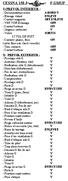 CESSNA 150 J F.GMUP 1) PREVOL INTERIEUR : - Documentation avion A BORD V - Blocage volant ENLEVE - Contact magnétos OFF ENLEVE - VHF VOR Eclairage OFF - Contact batterie ON - Jaugeurs carburant V - Volets
CESSNA 150 J F.GMUP 1) PREVOL INTERIEUR : - Documentation avion A BORD V - Blocage volant ENLEVE - Contact magnétos OFF ENLEVE - VHF VOR Eclairage OFF - Contact batterie ON - Jaugeurs carburant V - Volets
Les pannes non bloquantes ou aléatoires :
 Dans cet article nous allons voir comment dépanner son ordinateur portable. Toutefois nous nous intéresseront uniquement aux problèmes et aux réparations qui peuvent être abordées facilement par un utilisateur
Dans cet article nous allons voir comment dépanner son ordinateur portable. Toutefois nous nous intéresseront uniquement aux problèmes et aux réparations qui peuvent être abordées facilement par un utilisateur
WINDOWS 8. Windows 8 se distingue par la présence de 2 interfaces complémentaires :
 WINDOWS 8 Windows 8 : généralités Windows 8 est la dernière version du système d'exploitation de Windows, sortie en octobre 2012. Si vous possédez un ordinateur récent, il y a de fortes chances que votre
WINDOWS 8 Windows 8 : généralités Windows 8 est la dernière version du système d'exploitation de Windows, sortie en octobre 2012. Si vous possédez un ordinateur récent, il y a de fortes chances que votre
Créer un premier document avec Pages
 1 Créer un premier document avec Pages Dans ce chapitre, vous aborderez les fonctions élémentaires de Pages par le biais de la rédaction d une lettre et de la réalisation d une carte d anniversaire à l
1 Créer un premier document avec Pages Dans ce chapitre, vous aborderez les fonctions élémentaires de Pages par le biais de la rédaction d une lettre et de la réalisation d une carte d anniversaire à l
KAYAK DE MER NIVEAU I
 KAYAK DE MER NIVEAU I Objectif du cours Associer plaisir et sécurité lors d une journée d initiation. Donner au kayakiste novice ou sans expérience les connaissances théoriques et pratiques de base pour
KAYAK DE MER NIVEAU I Objectif du cours Associer plaisir et sécurité lors d une journée d initiation. Donner au kayakiste novice ou sans expérience les connaissances théoriques et pratiques de base pour
Manuel Utilisateur Chariot odys.sante-lorraine.fr
 odys.sante-lorraine.fr version 1.3 Sommaire 1. Présentation du chariot... 3 2. Mise en fonctionnement du chariot... 3 3. Connexion à Odys... 4 4. Téléconsultation vidéo... 5 4.1. Entrer en téléconsultation...
odys.sante-lorraine.fr version 1.3 Sommaire 1. Présentation du chariot... 3 2. Mise en fonctionnement du chariot... 3 3. Connexion à Odys... 4 4. Téléconsultation vidéo... 5 4.1. Entrer en téléconsultation...
Table des matières. Pour commencer... 1
 Bienvenue: Cher utilisateur, nous vous remercions pour l achat de ce produit. Beaucoup d investissements en temps et en efforts ont été réalisés pour son développement, et nous espérons qu il vous procurera
Bienvenue: Cher utilisateur, nous vous remercions pour l achat de ce produit. Beaucoup d investissements en temps et en efforts ont été réalisés pour son développement, et nous espérons qu il vous procurera
Check-list F 150 L Vitesses en Noeuds F-BOGE AERO CLUB DE L'ACQ
 Check-list F 150 L Vitesses en Noeuds F-BOGE AERO CLUB DE L'ACQ Les actions encadrées en bleu et/ou écrites sur fond bleu en caractère normal doivent être exécutées de mémoire (utiliser le cas échéant
Check-list F 150 L Vitesses en Noeuds F-BOGE AERO CLUB DE L'ACQ Les actions encadrées en bleu et/ou écrites sur fond bleu en caractère normal doivent être exécutées de mémoire (utiliser le cas échéant
Dragon Naturally Speaking 13
 Année 2015 Dragon Naturally Speaking 13 Guide premier pas Nathalie Macé / Grégoire Duval PROJET ORDYSCAN 1 Table des matières Introduction 3 Pourquoi utiliser Dragon Naturally Speaking avec les élèves
Année 2015 Dragon Naturally Speaking 13 Guide premier pas Nathalie Macé / Grégoire Duval PROJET ORDYSCAN 1 Table des matières Introduction 3 Pourquoi utiliser Dragon Naturally Speaking avec les élèves
The Grid 2: Manuel d utilisation
 The Grid 2: Manuel d utilisation Bienvenue dans The Grid 2 Merci d avoir choisi The Grid 2! Ce guide va vous apprendre tout ce que vous devez savoir à propos de The Grid 2. Il vous guidera pas à pas pour
The Grid 2: Manuel d utilisation Bienvenue dans The Grid 2 Merci d avoir choisi The Grid 2! Ce guide va vous apprendre tout ce que vous devez savoir à propos de The Grid 2. Il vous guidera pas à pas pour
Chers parents, L équipe VTech
 Manuel d utilisation TABLETTE ÉDUCATIVE MULTIMÉDIA Chers parents, Chez VTech, nous savons combien l apprentissage de la lecture est une étape importante dans le développement de l enfant. Nous voulons
Manuel d utilisation TABLETTE ÉDUCATIVE MULTIMÉDIA Chers parents, Chez VTech, nous savons combien l apprentissage de la lecture est une étape importante dans le développement de l enfant. Nous voulons
Celestia. 1. Introduction à Celestia (2/7) 1. Introduction à Celestia (1/7) Université du Temps Libre - 08 avril 2008
 GMPI*EZVI0EFSVEXSMVIH%WXVSTL]WMUYIHI&SVHIEY\ 1. Introduction à Celestia Celestia 1.1 Généralités 1.2 Ecran d Ouverture 2. Commandes Principales du Menu 3. Exemples d Applications 3.1 Effet de l atmosphère
GMPI*EZVI0EFSVEXSMVIH%WXVSTL]WMUYIHI&SVHIEY\ 1. Introduction à Celestia Celestia 1.1 Généralités 1.2 Ecran d Ouverture 2. Commandes Principales du Menu 3. Exemples d Applications 3.1 Effet de l atmosphère
Rapport. sur l incident survenu le 18 mars 2007 en croisière entre Lyon et Montpellier à l ATR 42-300 immatriculé F-GVZY exploité par Airlinair
 N ISBN : 978-2-11-098012-0 Rapport sur l incident survenu le 18 mars 2007 en croisière entre Lyon et Montpellier à l ATR 42-300 immatriculé F-GVZY exploité par Airlinair Bureau d Enquêtes et d Analyses
N ISBN : 978-2-11-098012-0 Rapport sur l incident survenu le 18 mars 2007 en croisière entre Lyon et Montpellier à l ATR 42-300 immatriculé F-GVZY exploité par Airlinair Bureau d Enquêtes et d Analyses
STAGE PILOTAGE ET ASCENDANCE
 STAGE PILOTAGE ET ASCENDANCE L idée de créer de ce stage est venu d un constat : bon nombre de pilote ne sentent pas suffisamment en confiance sous leur voile pour partir en cross ou voler dans des conditions
STAGE PILOTAGE ET ASCENDANCE L idée de créer de ce stage est venu d un constat : bon nombre de pilote ne sentent pas suffisamment en confiance sous leur voile pour partir en cross ou voler dans des conditions
Un projet électrisant de Communauto Éléments clés pour s approprier la Nissan LEAF
 Un projet électrisant de Communauto Éléments clés pour s approprier la Nissan LEAF alimenté par SOMMAIRE 1. Le projet 2. La Nissan LEAF 3. Les bornes de recharge 4. Conduire la LEAF 5. Recharger la LEAF
Un projet électrisant de Communauto Éléments clés pour s approprier la Nissan LEAF alimenté par SOMMAIRE 1. Le projet 2. La Nissan LEAF 3. Les bornes de recharge 4. Conduire la LEAF 5. Recharger la LEAF
Premiers Pas avec OneNote 2013
 Premiers Pas avec OneNote 2 Présentation de OneNote 3 Ouverture du logiciel OneNote 4 Sous Windows 8 4 Sous Windows 7 4 Création de l espace de travail OneNote 5 Introduction 5 Présentation des différentes
Premiers Pas avec OneNote 2 Présentation de OneNote 3 Ouverture du logiciel OneNote 4 Sous Windows 8 4 Sous Windows 7 4 Création de l espace de travail OneNote 5 Introduction 5 Présentation des différentes
ACL C/L QM 1.0 AERO-CLUB du LIMOUSIN CESSNA F - 150 M. 100 ch., VFR de nuit, Xponder A. Ce document appartient à l Aéro-Club du Limousin
 AERO-CLUB du LIMOUSIN CESSNA F - 150 M 100 ch., VFR de nuit, Xponder A Ce document appartient à l Aéro-Club du Limousin Les procédures (parties encadrées) doivent être effectuées de mémoire VISITE PREVOL
AERO-CLUB du LIMOUSIN CESSNA F - 150 M 100 ch., VFR de nuit, Xponder A Ce document appartient à l Aéro-Club du Limousin Les procédures (parties encadrées) doivent être effectuées de mémoire VISITE PREVOL
SIEGE D EVACUATION. Manuel d'utilisation
 SIEGE D EVACUATION Manuel d'utilisation REHA-TRANS Siège d évacuation Evacuation d'urgence Armoire de rangement Introduction Vous avez choisi d acheter un SIEGE D EVACUATION D'URGENCE. Veuillez lire attentivement
SIEGE D EVACUATION Manuel d'utilisation REHA-TRANS Siège d évacuation Evacuation d'urgence Armoire de rangement Introduction Vous avez choisi d acheter un SIEGE D EVACUATION D'URGENCE. Veuillez lire attentivement
I. EXERCICES POUR LA CERVICALGIE CHRONIQUE. Exercice 1 : Posture
 148 l e x a m e n m u s c u l o s q u e l e t t i q u e I. EXERCICES POUR LA CERVICALGIE CHRONIQUE Faites les exercices suivants au moins 2 fois par jour, tous les jours. Faites l effort de maintenir une
148 l e x a m e n m u s c u l o s q u e l e t t i q u e I. EXERCICES POUR LA CERVICALGIE CHRONIQUE Faites les exercices suivants au moins 2 fois par jour, tous les jours. Faites l effort de maintenir une
Voyez la réponse à cette question dans ce chapitre. www.hometownroofingcontractors.com/blog/9-reasons-diy-rednecks-should-never-fix-their-own-roof
 Une échelle est appuyée sur un mur. S il n y a que la friction statique avec le sol, quel est l angle minimum possible entre le sol et l échelle pour que l échelle ne glisse pas et tombe au sol? www.hometownroofingcontractors.com/blog/9-reasons-diy-rednecks-should-never-fix-their-own-roof
Une échelle est appuyée sur un mur. S il n y a que la friction statique avec le sol, quel est l angle minimum possible entre le sol et l échelle pour que l échelle ne glisse pas et tombe au sol? www.hometownroofingcontractors.com/blog/9-reasons-diy-rednecks-should-never-fix-their-own-roof
Interface PC Vivago Ultra. Pro. Guide d'utilisation
 Interface PC Vivago Ultra Pro Guide d'utilisation Version 1.03 Configuration de l'interface PC Vivago Ultra Configuration requise Avant d'installer Vivago Ultra sur votre ordinateur assurez-vous que celui-ci
Interface PC Vivago Ultra Pro Guide d'utilisation Version 1.03 Configuration de l'interface PC Vivago Ultra Configuration requise Avant d'installer Vivago Ultra sur votre ordinateur assurez-vous que celui-ci
Mon aide mémoire traitement de texte (Microsoft Word)
 . Philippe Ratat Mon aide mémoire traitement de texte (Microsoft Word) Département Ressources, Technologies et Communication Décembre 2006. Sommaire PRÉSENTATION DU DOCUMENT 1 Objectif principal 1 Deux
. Philippe Ratat Mon aide mémoire traitement de texte (Microsoft Word) Département Ressources, Technologies et Communication Décembre 2006. Sommaire PRÉSENTATION DU DOCUMENT 1 Objectif principal 1 Deux
Guide de l utilisateur
 Guide de l utilisateur Félicitations pour votre nouveau EasyPad 700. Veuillez suivre attentivement les instructions contenues dans ce manuel. Déclaration: Si la version finale de ce produit possède des
Guide de l utilisateur Félicitations pour votre nouveau EasyPad 700. Veuillez suivre attentivement les instructions contenues dans ce manuel. Déclaration: Si la version finale de ce produit possède des
À propos de cette page... 27. Recommandations pour le mot de passe... 26
 Rebit 5 Help Table des matières Apprentissage... 1 Création du premier point de restauration... 1 Que fait le disque de sauvegarde Rebit 5?... 1 Fonctions de Rebit 5... 1 Création du premier point de restauration...
Rebit 5 Help Table des matières Apprentissage... 1 Création du premier point de restauration... 1 Que fait le disque de sauvegarde Rebit 5?... 1 Fonctions de Rebit 5... 1 Création du premier point de restauration...
UTILISER LA MESSAGERIE
 UTILISER LA MESSAGERIE OUTLOOK OU WINDOWS MAIL PRESENTATION DE LA MESSAGERIE CONDITIONS POUR UTILISER LE COURRIER ELECTRONIQUE Pour envoyer un courrier sur un PC il faut un programme ou un service de messagerie.
UTILISER LA MESSAGERIE OUTLOOK OU WINDOWS MAIL PRESENTATION DE LA MESSAGERIE CONDITIONS POUR UTILISER LE COURRIER ELECTRONIQUE Pour envoyer un courrier sur un PC il faut un programme ou un service de messagerie.
Un ordinateur, c est quoi?
 B-A.BA Un ordinateur, c est quoi? Un ordinateur, c est quoi? Un ordinateur est une machine dotée d'une unité de traitement lui permettant d'exécuter des programmes enregistrés. C'est un ensemble de circuits
B-A.BA Un ordinateur, c est quoi? Un ordinateur, c est quoi? Un ordinateur est une machine dotée d'une unité de traitement lui permettant d'exécuter des programmes enregistrés. C'est un ensemble de circuits
LES LOIS PHYSIQUES APPLIQUÉES AUX DEUX-ROUES : 1. LA FORCE DE GUIDAGE
 LES LOIS PHYSIQUES APPLIQUÉES AUX DEUX-ROUES : 1. LA FORCE DE GUIDAGE 2. L EFFET GYROSCOPIQUE Les lois physiques qui régissent le mouvement des véhicules terrestres sont des lois universelles qui s appliquent
LES LOIS PHYSIQUES APPLIQUÉES AUX DEUX-ROUES : 1. LA FORCE DE GUIDAGE 2. L EFFET GYROSCOPIQUE Les lois physiques qui régissent le mouvement des véhicules terrestres sont des lois universelles qui s appliquent
SpeechiTablet Notice d utilisation
 SpeechiTablet Notice d utilisation Copyright(C) 2003-2009 Speechi Web: www.speechi.net Tel: 03-20-34-74-25 Fax: 03-20-34-74-26 E-mail: info@speechi.net Version 1.0.0 1. Introduction... 3 1.1. Contenu de
SpeechiTablet Notice d utilisation Copyright(C) 2003-2009 Speechi Web: www.speechi.net Tel: 03-20-34-74-25 Fax: 03-20-34-74-26 E-mail: info@speechi.net Version 1.0.0 1. Introduction... 3 1.1. Contenu de
Manuel de l ergonomie au bureau
 Manuel de l ergonomie au bureau 1 Manuel préparé par le Service environnement, santé et sécurité de l Université Concordia. Pour tout complément d information sur l ergonomie, les étirements et les autres
Manuel de l ergonomie au bureau 1 Manuel préparé par le Service environnement, santé et sécurité de l Université Concordia. Pour tout complément d information sur l ergonomie, les étirements et les autres
guide de rapide démarrage INCLUS! découverte 24h
 guide de démarrage rapide découverte 24h INCLUS! 1 Merci d avoir choisi Coyote à la carte! Coyote à la carte, l avertisseur Coyote sans engagement, est un Assistant d Aide à la Conduite qui vous aide à
guide de démarrage rapide découverte 24h INCLUS! 1 Merci d avoir choisi Coyote à la carte! Coyote à la carte, l avertisseur Coyote sans engagement, est un Assistant d Aide à la Conduite qui vous aide à
Vous allez le voir au cours de ce premier chapitre, 1. Découvrir l ipad
 1. Découvrir l ipad Vous allez le voir au cours de ce premier chapitre, l utilisation de l ipad est très intuitive et, surtout, votre tablette obéit au doigt et à l œil. Vous ne pourrez bientôt plus vous
1. Découvrir l ipad Vous allez le voir au cours de ce premier chapitre, l utilisation de l ipad est très intuitive et, surtout, votre tablette obéit au doigt et à l œil. Vous ne pourrez bientôt plus vous
Conseils pour les personnes âgées qui achètent un véhicule
 Types de véhicules La taille du véhicule relève d un choix personnel. Certains aînés se sentent plus en sécurité dans un véhicule plus lourd, alors que d autres considèrent que les petites voitures sont
Types de véhicules La taille du véhicule relève d un choix personnel. Certains aînés se sentent plus en sécurité dans un véhicule plus lourd, alors que d autres considèrent que les petites voitures sont
PHANTOM. Manuel Avancé. V 1.4 2013.03.22 Révision. 2013 DJI Innovations. All Rights Reserved. 1
 PHANTOM Manuel Avancé V 1.4 2013.03.22 Révision 2013 DJI Innovations. All Rights Reserved. 1 Index INDEX... 2 A1 INSTALLATION DU PILOTE ET DU LOGICIEL... 3 A2 CONFIGURATION ET MISES A JOUR DU LOGICIEL
PHANTOM Manuel Avancé V 1.4 2013.03.22 Révision 2013 DJI Innovations. All Rights Reserved. 1 Index INDEX... 2 A1 INSTALLATION DU PILOTE ET DU LOGICIEL... 3 A2 CONFIGURATION ET MISES A JOUR DU LOGICIEL
Aperçu. S35 Franchir les escaliers en toute sécurité.
 Aperçu S35 Franchir les escaliers en toute sécurité. 34 Avantages du produit Informations produits Avantages du produit Le scalamobil demeure le produit de référence pour représenter la gamme Alber. Le
Aperçu S35 Franchir les escaliers en toute sécurité. 34 Avantages du produit Informations produits Avantages du produit Le scalamobil demeure le produit de référence pour représenter la gamme Alber. Le
Cahier n o 7. Mon ordinateur. Gestion et Entretien de l ordinateur
 Cahier n o 7 Mon ordinateur Gestion et Entretien de l ordinateur ISBN : 978-2-922881-11-0 2 Table des matières Gestion et Entretien de l ordinateur Introduction 4 Inventaire du matériel 5 Mise à jour du
Cahier n o 7 Mon ordinateur Gestion et Entretien de l ordinateur ISBN : 978-2-922881-11-0 2 Table des matières Gestion et Entretien de l ordinateur Introduction 4 Inventaire du matériel 5 Mise à jour du
Guide de l utilisateur. Faites connaissance avec la nouvelle plateforme interactive de
 Guide de l utilisateur Faites connaissance avec la nouvelle plateforme interactive de Chenelière Éducation est fière de vous présenter sa nouvelle plateforme i+ Interactif. Conçue selon vos besoins, notre
Guide de l utilisateur Faites connaissance avec la nouvelle plateforme interactive de Chenelière Éducation est fière de vous présenter sa nouvelle plateforme i+ Interactif. Conçue selon vos besoins, notre
Connecter un PC sur une TV.
 Connecter un PC sur une TV. Mode opératoire pour connecter un poste de téléviseur sur un ordinateur. Vous devez posséder une carte graphique avec une sortie TV (TV-Out). Il vous faudra également un cable
Connecter un PC sur une TV. Mode opératoire pour connecter un poste de téléviseur sur un ordinateur. Vous devez posséder une carte graphique avec une sortie TV (TV-Out). Il vous faudra également un cable
EXCEL TUTORIEL 2012/2013
 EXCEL TUTORIEL 2012/2013 Excel est un tableur, c est-à-dire un logiciel de gestion de tableaux. Il permet de réaliser des calculs avec des valeurs numériques, mais aussi avec des dates et des textes. Ainsi
EXCEL TUTORIEL 2012/2013 Excel est un tableur, c est-à-dire un logiciel de gestion de tableaux. Il permet de réaliser des calculs avec des valeurs numériques, mais aussi avec des dates et des textes. Ainsi
La mécanique sous le capot
 La mécanique sous le capot L ergonomie Comment éviter et diminuer les TMS aux membres supérieurs Pourquoi vos articulations vous font-elles souffrir? De nombreux travailleurs souffrent de troubles musculo-squelettiques
La mécanique sous le capot L ergonomie Comment éviter et diminuer les TMS aux membres supérieurs Pourquoi vos articulations vous font-elles souffrir? De nombreux travailleurs souffrent de troubles musculo-squelettiques
Démarrer et quitter... 13
 Démarrer et quitter... 13 Astuce 1 - Ouvrir, modifier, ajouter un élément dans le Registre... 14 Astuce 2 - Créer un point de restauration... 18 Astuce 3 - Rétablir un point de restauration... 21 Astuce
Démarrer et quitter... 13 Astuce 1 - Ouvrir, modifier, ajouter un élément dans le Registre... 14 Astuce 2 - Créer un point de restauration... 18 Astuce 3 - Rétablir un point de restauration... 21 Astuce
Connected to the FP World
 Connected to the FP World Guide d utilisateur 2 Guide d utilisateur mailcredit A propos du présent manuel Groupe cible Objet mailcredit.exe [Personnaliser] Le guide de l utilisateur mailcredit s adresse
Connected to the FP World Guide d utilisateur 2 Guide d utilisateur mailcredit A propos du présent manuel Groupe cible Objet mailcredit.exe [Personnaliser] Le guide de l utilisateur mailcredit s adresse
F7495. Guide Windows 8 pour ordinateurs portables ASUS
 F7495 Guide Windows 8 pour ordinateurs portables ASUS Informations sur les droits d auteur Aucune partie du présent manuel, y compris les produits et logiciels qui y sont décrits, ne peut être reproduite,
F7495 Guide Windows 8 pour ordinateurs portables ASUS Informations sur les droits d auteur Aucune partie du présent manuel, y compris les produits et logiciels qui y sont décrits, ne peut être reproduite,
Guide de l utilisateur Mikogo Version Windows
 Guide de l utilisateur Mikogo Version Windows Table des matières Création d un compte utilisateur 3 Téléchargement et installation 4 Démarrer une session 4 Joindre une session 5 Fonctionnalités 6 Liste
Guide de l utilisateur Mikogo Version Windows Table des matières Création d un compte utilisateur 3 Téléchargement et installation 4 Démarrer une session 4 Joindre une session 5 Fonctionnalités 6 Liste
LE TRAVAIL SUR ÉCRAN DANS LA BRANCHE DES TÉLÉCOMMUNICATIONS
 LE TRAVAIL SUR ÉCRAN DANS LA BRANCHE DES TÉLÉCOMMUNICATIONS DOCUMENT ÉTABLI PAR LA COMMISSION PARITAIRE SANTÉ ET PRÉVENTION DES RISQUES DES TÉLÉCOMMUNICATIONS LE CONTEXTE Quel que soit le secteur d activité,
LE TRAVAIL SUR ÉCRAN DANS LA BRANCHE DES TÉLÉCOMMUNICATIONS DOCUMENT ÉTABLI PAR LA COMMISSION PARITAIRE SANTÉ ET PRÉVENTION DES RISQUES DES TÉLÉCOMMUNICATIONS LE CONTEXTE Quel que soit le secteur d activité,
Créer ses partitions avec. Finale. Composer arranger éditer. Benjamin martinez. Groupe Eyrolles, 2011, ISBN : 978-2-212-12968-7
 Créer ses partitions avec Finale Composer arranger éditer Benjamin martinez Groupe Eyrolles, 2011, ISBN : 978-2-212-12968-7 Chapitre 2 Écrire la musique 1 re partie 2 Après ce petit tour d horizon du logiciel,
Créer ses partitions avec Finale Composer arranger éditer Benjamin martinez Groupe Eyrolles, 2011, ISBN : 978-2-212-12968-7 Chapitre 2 Écrire la musique 1 re partie 2 Après ce petit tour d horizon du logiciel,
L espace de travail de Photoshop
 L espace de travail de Photoshop 1 Au cours de cette leçon, vous apprendrez à : ouvrir les fichiers Photoshop ; sélectionner et employer certains des outils dans le panneau Outils ; définir les options
L espace de travail de Photoshop 1 Au cours de cette leçon, vous apprendrez à : ouvrir les fichiers Photoshop ; sélectionner et employer certains des outils dans le panneau Outils ; définir les options
ALARME DE PISCINE SP - 002
 ALARME DE PISCINE SP - 002 MANUEL D INSTALLATION ET DE L UTILISATEUR i Lisez le mode d emploi Nous vous remercions d avoir choisi notre produit et que vous fassiez confiance à notre société. Pour que l
ALARME DE PISCINE SP - 002 MANUEL D INSTALLATION ET DE L UTILISATEUR i Lisez le mode d emploi Nous vous remercions d avoir choisi notre produit et que vous fassiez confiance à notre société. Pour que l
COPY. Picture Style Editor Ver. 1.4 MODE D EMPLOI. Logiciel de création de fichiers de style d image. Contenu de ce mode d emploi
 Logiciel de création de fichiers de style d image Picture Style Editor Ver..4 MODE D EMPLOI Contenu de ce mode d emploi Picture Style Editor est abrégé en PSE. Dans ce mode d emploi, les fenêtres utilisées
Logiciel de création de fichiers de style d image Picture Style Editor Ver..4 MODE D EMPLOI Contenu de ce mode d emploi Picture Style Editor est abrégé en PSE. Dans ce mode d emploi, les fenêtres utilisées
V112-3,0 MW. Un monde, une éolienne. vestas.com
 V112-3,0 MW Un monde, une éolienne vestas.com NOUS TENONS LES PROMESSES DE L ÉNERGIE ÉOLIENNE UNE ÉOLIENNE FIABLE ET PERFORMANTE POUR LE MONDE ENTIER Fiabilité et performances La V112-3,0 MW est une
V112-3,0 MW Un monde, une éolienne vestas.com NOUS TENONS LES PROMESSES DE L ÉNERGIE ÉOLIENNE UNE ÉOLIENNE FIABLE ET PERFORMANTE POUR LE MONDE ENTIER Fiabilité et performances La V112-3,0 MW est une
Universalis 2013. Guide d installation. Sommaire
 Guide d installation Universalis 2013 Nous vous recommandons de lire ce document avant de commencer l installation d UNIVERSALIS 2013 sur Windows. Vous y trouverez la description de la procédure d installation,
Guide d installation Universalis 2013 Nous vous recommandons de lire ce document avant de commencer l installation d UNIVERSALIS 2013 sur Windows. Vous y trouverez la description de la procédure d installation,
v3 2010 Sygic, a.s. All rights reserverd. Manuel utilisateur
 v3 2010 Sygic, a.s. All rights reserverd. Manuel utilisateur I. Pour commencer... 1 Ecran de navigation... 1 Entrer une adresse... 1 Navigation pas à pas... 5 Acquisition de la position GPS... 6 II. Navigation
v3 2010 Sygic, a.s. All rights reserverd. Manuel utilisateur I. Pour commencer... 1 Ecran de navigation... 1 Entrer une adresse... 1 Navigation pas à pas... 5 Acquisition de la position GPS... 6 II. Navigation
LCD COLOR MONITOR (English French Translation)
 LCD COLOR MONITOR (English French Translation) Front page : -1 Manuel d Utilisation -2 Système Vidéo Couleur LCD Table of contents : Table des Matières 1. Précautions 2. Accessoires 3. Fonctions 4. Télécommande
LCD COLOR MONITOR (English French Translation) Front page : -1 Manuel d Utilisation -2 Système Vidéo Couleur LCD Table of contents : Table des Matières 1. Précautions 2. Accessoires 3. Fonctions 4. Télécommande
Initiation à Windows 8
 Initiation à Windows 8 I) Le Démarrage, l Écran d accueil et le Bureau Ouvrir l ordinateur a) Écran de verrouillage : Premier écran qui apparait, suivi de la page du mot de passe b) Page d accueil (appelée
Initiation à Windows 8 I) Le Démarrage, l Écran d accueil et le Bureau Ouvrir l ordinateur a) Écran de verrouillage : Premier écran qui apparait, suivi de la page du mot de passe b) Page d accueil (appelée
Informations produits scalamobil S35 scalacombi S36
 Informations produits Sommaire scalamobil S35 scalacombi S36 Aperçu 40 Avantages du produit 41 Visuel du produit 42 Descriptif 43 Accessoires 44 scalacombi S36 46 scalasiège X3 47 Accessoires scalasiège
Informations produits Sommaire scalamobil S35 scalacombi S36 Aperçu 40 Avantages du produit 41 Visuel du produit 42 Descriptif 43 Accessoires 44 scalacombi S36 46 scalasiège X3 47 Accessoires scalasiège
14-01-2011. Dell XPS 15
 14-01-2011 Dell XPS 15 Le Dell XPS 15 est un poids lourd à tous les points de vue. Très bien équipé, il convient pour le multimédia, la vidéo et même les jeux. Dell a relancé sa ligne de portables haut
14-01-2011 Dell XPS 15 Le Dell XPS 15 est un poids lourd à tous les points de vue. Très bien équipé, il convient pour le multimédia, la vidéo et même les jeux. Dell a relancé sa ligne de portables haut
Présentation des points importants RZR XP 1000
 Présentation des points importants RZR XP 1000 RZR XP 1000 Nouvelle génération : Plus de 500 améliorations, 100 000 heures d ingénierie moteur, des milliers de kilomètres de test équivalent à 2,5 fois
Présentation des points importants RZR XP 1000 RZR XP 1000 Nouvelle génération : Plus de 500 améliorations, 100 000 heures d ingénierie moteur, des milliers de kilomètres de test équivalent à 2,5 fois
Qu est-ce qu un Ordinateur
 Qu est-ce qu un Ordinateur Différents types d ordinateurs existent : ordinateur de bureau, portable et micro-portable. Quelques soit l ordinateur que vous utilisez, les principes généraux sont les mêmes
Qu est-ce qu un Ordinateur Différents types d ordinateurs existent : ordinateur de bureau, portable et micro-portable. Quelques soit l ordinateur que vous utilisez, les principes généraux sont les mêmes
Designer d escalier GUIDE DE L UTILISATEUR. Stair Designer-1
 Designer d escalier GUIDE DE L UTILISATEUR Stair Designer-1 Stair Designer-2 Designer d escalier Le Designer d escalier rend facile la réalisation et la mise en place d escaliers sur mesure dans votre
Designer d escalier GUIDE DE L UTILISATEUR Stair Designer-1 Stair Designer-2 Designer d escalier Le Designer d escalier rend facile la réalisation et la mise en place d escaliers sur mesure dans votre
VOCABULAIRE LIÉ AUX ORDINATEURS ET À INTERNET
 VOCABULAIRE LIÉ AUX ORDINATEURS ET À INTERNET Brancher / débrancher l ordinateur de la prise Allumer / éteindre l ordinateur : pour allumer ou éteindre l ordinateur vous devez appuyer sur le bouton On/off
VOCABULAIRE LIÉ AUX ORDINATEURS ET À INTERNET Brancher / débrancher l ordinateur de la prise Allumer / éteindre l ordinateur : pour allumer ou éteindre l ordinateur vous devez appuyer sur le bouton On/off
Guide des fonctions avancées de mywishtv
 Guide des fonctions avancées de mywishtv Table des matières Présentation des fonctionalités avancées de mywishtv 3 Raccorder au réseau domestique et à Internet 4 Logiciel serveur dlna pour votre pc 6 Navigation
Guide des fonctions avancées de mywishtv Table des matières Présentation des fonctionalités avancées de mywishtv 3 Raccorder au réseau domestique et à Internet 4 Logiciel serveur dlna pour votre pc 6 Navigation
Médiathèque Numérique, mode d emploi
 Médiathèque Numérique, mode d emploi 1) Inscription Sur la page d accueil du site, cliquez sur «Inscrivez vous» Remplissez le formulaire d inscription, et validez le. 1 Votre inscription est alors bien
Médiathèque Numérique, mode d emploi 1) Inscription Sur la page d accueil du site, cliquez sur «Inscrivez vous» Remplissez le formulaire d inscription, et validez le. 1 Votre inscription est alors bien
Gestion d un VIDÉOPROJECTEUR. ou d un ÉCRAN SECONDAIRE
 Gestion d un VIDÉOPROJECTEUR ou d un ÉCRAN SECONDAIRE Version 3 -- 15 juin 2011 Préparé par Gilles Jacques Table des matières Sélection de l écran secondaire sur Windows XP. 3 Sélection de l écran secondaire
Gestion d un VIDÉOPROJECTEUR ou d un ÉCRAN SECONDAIRE Version 3 -- 15 juin 2011 Préparé par Gilles Jacques Table des matières Sélection de l écran secondaire sur Windows XP. 3 Sélection de l écran secondaire
Conducteurs et passagers: à chacun ses responsabilités
 Conducteurs et passagers: à chacun ses responsabilités La sécurité du passager dépend pour une grande part du conducteur, mais il a aussi sa part de responsabilité. Des règles spécifiques en fonction du
Conducteurs et passagers: à chacun ses responsabilités La sécurité du passager dépend pour une grande part du conducteur, mais il a aussi sa part de responsabilité. Des règles spécifiques en fonction du
Guide d installation UNIVERSALIS 2014
 Guide d installation UNIVERSALIS 2014 (Windows) Nous vous recommandons de lire ce document avant de commencer l installation d UNIVERSALIS 2014 sur Windows. Vous y trouverez la description de la procédure
Guide d installation UNIVERSALIS 2014 (Windows) Nous vous recommandons de lire ce document avant de commencer l installation d UNIVERSALIS 2014 sur Windows. Vous y trouverez la description de la procédure
Manuel d utilisation Alarme Auto na-2018 Attention :
 Manuel d utilisation Alarme Auto na-2018 Attention : 1) Le contenu de ce manuel comprend les informations nécessaires à une utilisation correcte de cet appareil. Nous vous suggérons dès lors de le lire
Manuel d utilisation Alarme Auto na-2018 Attention : 1) Le contenu de ce manuel comprend les informations nécessaires à une utilisation correcte de cet appareil. Nous vous suggérons dès lors de le lire
PROGRAMME D HABILETÉS EN FAUTEUIL ROULANT (WSP-F)
 PROGRAMME D HABILETÉS EN FAUTEUIL ROULANT (WSP-F) LIGNES DIRECTRICES POUR LE PARCOURS À OBSTACLES VERSION 4.1 CANADIENNE-FRANÇAISE Les activités d entraînement et d évaluation du WSP-F 4.1 peuvent se dérouler
PROGRAMME D HABILETÉS EN FAUTEUIL ROULANT (WSP-F) LIGNES DIRECTRICES POUR LE PARCOURS À OBSTACLES VERSION 4.1 CANADIENNE-FRANÇAISE Les activités d entraînement et d évaluation du WSP-F 4.1 peuvent se dérouler
My Custom Design ver.1.0
 My Custom Design ver.1.0 Logiciel de création de données de broderie Mode d emploi Avant d utiliser ce logiciel, veuillez lire attentivement ce mode d emploi pour bien l utiliser correctement. Conservez
My Custom Design ver.1.0 Logiciel de création de données de broderie Mode d emploi Avant d utiliser ce logiciel, veuillez lire attentivement ce mode d emploi pour bien l utiliser correctement. Conservez
Manuel de l utilisateur. Intuos Pro (PTH-451, PTH-651, PTH-851)
 1 Manuel de l utilisateur Intuos Pro (PTH-451, PTH-651, PTH-851) Installation de l Intuos Pro Utilisation du stylet Commandes de la tablette Expérience multi-touch de l Intuos Pro Personnalisation de l
1 Manuel de l utilisateur Intuos Pro (PTH-451, PTH-651, PTH-851) Installation de l Intuos Pro Utilisation du stylet Commandes de la tablette Expérience multi-touch de l Intuos Pro Personnalisation de l
Microscope numérique portable Celestron (HDM) Modèle nº 44300 Informations, spécifications et instructions
 Microscope numérique portable Celestron (HDM) Modèle nº 44300 Informations, spécifications et instructions Nous vous remercions d avoir fait l acquisition d un microscope numérique portable Celestron.
Microscope numérique portable Celestron (HDM) Modèle nº 44300 Informations, spécifications et instructions Nous vous remercions d avoir fait l acquisition d un microscope numérique portable Celestron.
Mieux vivre avec votre écran
 Mieux vivre avec votre écran Ajustez le poste de travail La position la plus confortable pour la lecture de l écran et la frappe sur clavier est celle qui permet le respect des principes suivants : A.
Mieux vivre avec votre écran Ajustez le poste de travail La position la plus confortable pour la lecture de l écran et la frappe sur clavier est celle qui permet le respect des principes suivants : A.
Petit guide pratique de dépannage du système d alerte centralisée (modèles de 1980 à 1988)
 Petit guide pratique de dépannage du système d alerte centralisée (modèles de 1980 à 1988) Le système d alerte centralisée de la 928 est destiné a présenter au conducteur toute anomalie de fonctionnement
Petit guide pratique de dépannage du système d alerte centralisée (modèles de 1980 à 1988) Le système d alerte centralisée de la 928 est destiné a présenter au conducteur toute anomalie de fonctionnement
Moins de consommation. Moins de stress. Plus de sécurité.
 Moins de consommation. Moins de stress. Plus de sécurité. Mieux rouler, tout simplement. Vérification de la voiture avant de démarrer 4 5 La pratique de la conduite comment simplifier 8 9 Situations de
Moins de consommation. Moins de stress. Plus de sécurité. Mieux rouler, tout simplement. Vérification de la voiture avant de démarrer 4 5 La pratique de la conduite comment simplifier 8 9 Situations de
En savoir plus? www.securite-routiere.gouv.fr
 En savoir plus? www.securite-routiere.gouv.fr twitter.com/routeplussure Délégation à la sécurité et à la circulation routières Place des Degrés Tour Pascal B 92055 LA Défense Cedex DSCR - AVRIL 2013 -
En savoir plus? www.securite-routiere.gouv.fr twitter.com/routeplussure Délégation à la sécurité et à la circulation routières Place des Degrés Tour Pascal B 92055 LA Défense Cedex DSCR - AVRIL 2013 -
i7 0 Guide de référence rapide Français Document number: 86141-1 Date: 11-2010
 i7 0 Guide de référence rapide Français Document number: 86141-1 Date: 11-2010 FRANÇAIS Document number: 86141-1 Date: 02-2011 Commandes d instrument Disposition des commandes et fonctions. Mise en marche
i7 0 Guide de référence rapide Français Document number: 86141-1 Date: 11-2010 FRANÇAIS Document number: 86141-1 Date: 02-2011 Commandes d instrument Disposition des commandes et fonctions. Mise en marche
LPP SAINT JOSEPH BELFORT MODE OPERATOIRE ACTIVINSPIRE. Bonne utilisation à toutes et tous! UTILISATION DES TBI LE LOGICIEL ACTIVINSPIRE
 LPP SAINT JOSEPH BELFORT MODE OPERATOIRE ACTIVINSPIRE Utilisation des TBI UTILISATION DES TBI LE LOGICIEL ACTIVINSPIRE T B utoriel de base, ce mode d emploi a pour objectif de vous présenter les principales
LPP SAINT JOSEPH BELFORT MODE OPERATOIRE ACTIVINSPIRE Utilisation des TBI UTILISATION DES TBI LE LOGICIEL ACTIVINSPIRE T B utoriel de base, ce mode d emploi a pour objectif de vous présenter les principales
PRISE EN MAIN D ILLUSTRATOR
 CHAPITRE 1 PRISE EN MAIN D ILLUSTRATOR Présentation... 13 Contenu du livre... 13 Les nouveautés... 14 Composants de l interface... 15 Afficher les documents... 20 Organiser son espace de travail... 21
CHAPITRE 1 PRISE EN MAIN D ILLUSTRATOR Présentation... 13 Contenu du livre... 13 Les nouveautés... 14 Composants de l interface... 15 Afficher les documents... 20 Organiser son espace de travail... 21
VOITURE A REACTION. Kart à réaction réalisé par un bricoleur «fou» (Bruce Simpson)
 VOITURE A REACTION Kart à réaction réalisé par un bricoleur «fou» (Bruce Simpson) 1 Introduction BUT DE L ACTIVITE Fabriquer une voiture à réaction originale et sans danger Jouer avec et essayer plein
VOITURE A REACTION Kart à réaction réalisé par un bricoleur «fou» (Bruce Simpson) 1 Introduction BUT DE L ACTIVITE Fabriquer une voiture à réaction originale et sans danger Jouer avec et essayer plein
en s entraînant avec le Stability Trainer Votre guide professionnel d entrainement journalier
 En forme, en s entraînant avec le Stability Trainer Votre guide professionnel d entrainement journalier DEMANDEZ L O R I G I N A L www.thera-band.de Contenance Introduction...2 Le Stability-Trainer...3
En forme, en s entraînant avec le Stability Trainer Votre guide professionnel d entrainement journalier DEMANDEZ L O R I G I N A L www.thera-band.de Contenance Introduction...2 Le Stability-Trainer...3
SECURITE - Quelques règles - Ce document est vivant, chacun peut proposer des améliorations en accord avec le Road Marshal. Doc001-3A Page 1/16
 SECURITE - Quelques règles - Ce document est vivant, chacun peut proposer des améliorations en accord avec le Road Marshal. Doc001-3A Page 1/16 La rubrique des Safety Officers Les signes à connaître Le
SECURITE - Quelques règles - Ce document est vivant, chacun peut proposer des améliorations en accord avec le Road Marshal. Doc001-3A Page 1/16 La rubrique des Safety Officers Les signes à connaître Le
Pose avec volet roulant
 Pose avec volet roulant Coffre volet roulant Coulisse MONTAGE 2 PERSONNES MINIMUM La quincaillerie 4,2 x 25 Les outils (x 10) 3,5 x 9,5 (x 10) (x 1) (x 4) 3 2 1 (x 1) (x 4) 7 1 Positionnez les coulisses
Pose avec volet roulant Coffre volet roulant Coulisse MONTAGE 2 PERSONNES MINIMUM La quincaillerie 4,2 x 25 Les outils (x 10) 3,5 x 9,5 (x 10) (x 1) (x 4) 3 2 1 (x 1) (x 4) 7 1 Positionnez les coulisses
Equipe EPS 68 L athlétisme à l école primaire Page 56 sur 109
 Equipe EPS 68 L athlétisme à l école primaire Page 56 sur 109 LANCER EN ROTATION lancer d anneaux FONDAMENTAUX Tenir l engin en pronation (paume vers le bas) Lancer avec tout le corps Les lancers en rotation
Equipe EPS 68 L athlétisme à l école primaire Page 56 sur 109 LANCER EN ROTATION lancer d anneaux FONDAMENTAUX Tenir l engin en pronation (paume vers le bas) Lancer avec tout le corps Les lancers en rotation
Windows 7, Configuration
 Windows 7, Configuration Effectuer une installation propre Avant de commencer, les bonnes questions à se poser : - L ordinateur sur lequel je veux installer Windows, est-il compatible Windows 7? Tester
Windows 7, Configuration Effectuer une installation propre Avant de commencer, les bonnes questions à se poser : - L ordinateur sur lequel je veux installer Windows, est-il compatible Windows 7? Tester
C.F.A.O. : Conception et Fabrication Assistées par Ordinateur.
 C.F.A.O. : Conception et Fabrication Assistées par Ordinateur. La CFAO réunit dans une même démarche informatique les actions de conception et de fabrication d un objet. La technique utilisée permet à
C.F.A.O. : Conception et Fabrication Assistées par Ordinateur. La CFAO réunit dans une même démarche informatique les actions de conception et de fabrication d un objet. La technique utilisée permet à
F BUMA CHECK LIST CESSNA F 150. Carburant 100 LL
 AERO-CLUB JEAN DOUDIES CASTELNAUDARY Tel : 04 68 23 10 50 Web : http://jeandoudies.free.fr e-mail : ac.jd@freesbe.fr CHECK LIST CESSNA F 150 F BUMA CHECK LIST NORMALE PARTIE SOL PAGE 1 CHECK LIST NORMALE
AERO-CLUB JEAN DOUDIES CASTELNAUDARY Tel : 04 68 23 10 50 Web : http://jeandoudies.free.fr e-mail : ac.jd@freesbe.fr CHECK LIST CESSNA F 150 F BUMA CHECK LIST NORMALE PARTIE SOL PAGE 1 CHECK LIST NORMALE
Clé USB 2.0 Wi-Fi 802.11n Référence 495257
 Clé USB 2.0 Wi-Fi 802.11n Référence 495257 Le Wi-Fi haute vitesse - Débit brut 150 Mbits/s MET923 A LIRE ABSOLUMENT Merci d avoir choisi la clé Wi-Fi Metronic 802.11n. Cette clé utilise les dernières
Clé USB 2.0 Wi-Fi 802.11n Référence 495257 Le Wi-Fi haute vitesse - Débit brut 150 Mbits/s MET923 A LIRE ABSOLUMENT Merci d avoir choisi la clé Wi-Fi Metronic 802.11n. Cette clé utilise les dernières
Avant-propos FICHES PRATIQUES EXERCICES DE PRISE EN MAIN CAS PRATIQUES
 Avant-propos Conçu par des pédagogues expérimentés, son originalité est d être à la fois un manuel de formation et un manuel de référence complet présentant les bonnes pratiques d utilisation. FICHES PRATIQUES
Avant-propos Conçu par des pédagogues expérimentés, son originalité est d être à la fois un manuel de formation et un manuel de référence complet présentant les bonnes pratiques d utilisation. FICHES PRATIQUES
Manuel d utilisation
 Photo non contractuelle Manuel d utilisation Avant d utiliser votre produit, veuillez lire attentivement les instructions d utilisation présentées dans ce manuel. L objectif de ce manuel est de vous familiariser
Photo non contractuelle Manuel d utilisation Avant d utiliser votre produit, veuillez lire attentivement les instructions d utilisation présentées dans ce manuel. L objectif de ce manuel est de vous familiariser
WACOM MULTI-TOUCH : UTILISATION TACTILE DES PRODUITS WACOM
 1 WACOM MULTI-TOUCH : UTILISATION TACTILE DES PRODUITS WACOM Les produits tactiles Wacom sont conçus pour faciliter votre travail. La saisie tactile vous permet d utiliser les produits Wacom du bout des
1 WACOM MULTI-TOUCH : UTILISATION TACTILE DES PRODUITS WACOM Les produits tactiles Wacom sont conçus pour faciliter votre travail. La saisie tactile vous permet d utiliser les produits Wacom du bout des
Découvrir et bien régler Avast! 7
 Découvrir et bien régler Avast! 7 Avast 7 est disponible en libre téléchargement. Voici, en images, tout ce qu'il faut savoir pour maîtriser les nouveautés de cette édition qui s'annonce encore plus efficace
Découvrir et bien régler Avast! 7 Avast 7 est disponible en libre téléchargement. Voici, en images, tout ce qu'il faut savoir pour maîtriser les nouveautés de cette édition qui s'annonce encore plus efficace
Pilotage en parapente. Essais de formalisation
 Pilotage en parapente Essais de formalisation L enseignement du parapente a une certaine tendance à mettre la charrue avant les bœufs : En effet la mode et l image de l activité ont pour effet de pousser
Pilotage en parapente Essais de formalisation L enseignement du parapente a une certaine tendance à mettre la charrue avant les bœufs : En effet la mode et l image de l activité ont pour effet de pousser
Anticipation active un nouveau régulateur de vitesse assisté par GPS économise du carburant
 PRESS info P11Z01FR / Per-Erik Nordström 2 décembre 2011 Anticipation active un nouveau régulateur de vitesse assisté par GPS économise du carburant Scania innove avec un nouveau système avancé de régulation
PRESS info P11Z01FR / Per-Erik Nordström 2 décembre 2011 Anticipation active un nouveau régulateur de vitesse assisté par GPS économise du carburant Scania innove avec un nouveau système avancé de régulation
Numérisation. Copieur-imprimante WorkCentre C2424
 Numérisation Ce chapitre contient : «Numérisation de base», page 4-2 «Installation du pilote du scanner», page 4-4 «Réglage des options de numérisation», page 4-5 «Récupération des images», page 4-11 «Gestion
Numérisation Ce chapitre contient : «Numérisation de base», page 4-2 «Installation du pilote du scanner», page 4-4 «Réglage des options de numérisation», page 4-5 «Récupération des images», page 4-11 «Gestion
ZTE MF668A Clé 3G+ Guide de démarrage rapide
 ZTE MF668A Clé 3G+ Guide de démarrage rapide Introduction La clé 3G+ ZTE MF668A se connecte aux réseaux mobiles 3G et 2G de votre opérateur. En la branchant au port USB de votre ordinateur, vous disposez
ZTE MF668A Clé 3G+ Guide de démarrage rapide Introduction La clé 3G+ ZTE MF668A se connecte aux réseaux mobiles 3G et 2G de votre opérateur. En la branchant au port USB de votre ordinateur, vous disposez
Manuel de l utilisateur
 Manuel de l utilisateur 1 Prenez le temps de lire ce manuel afin de profiter au mieux de votre matériel. Le Wikango XL est un assistant d aide à la conduite : il doit vous inciter à respecter le Code de
Manuel de l utilisateur 1 Prenez le temps de lire ce manuel afin de profiter au mieux de votre matériel. Le Wikango XL est un assistant d aide à la conduite : il doit vous inciter à respecter le Code de
Qu est-ce qui différencie une bonne photo d une mauvaise? Trois éléments sont importants : La composition L éclairage La qualité et la résolution
 PRENDRE DE MEILLEURES PHOTOS 101 Par Lesley Ouimet Rien de plus facile que de prendre une photo numérique, mais c est un peu plus difficile de prendre une bonne photo numérique. Qu est-ce qui différencie
PRENDRE DE MEILLEURES PHOTOS 101 Par Lesley Ouimet Rien de plus facile que de prendre une photo numérique, mais c est un peu plus difficile de prendre une bonne photo numérique. Qu est-ce qui différencie
PNEUS FREINS ABS ESP HUILE VITESSES
 31. - LA TECHNIQUE PNEUS FREINS ABS ESP HUILE VITESSES LES PNEUS D UNE VOITURE 1. Les pneus doivent être conformes. Ce sont les pneus qui assument le contact de la voiture avec la route. Pour rouler en
31. - LA TECHNIQUE PNEUS FREINS ABS ESP HUILE VITESSES LES PNEUS D UNE VOITURE 1. Les pneus doivent être conformes. Ce sont les pneus qui assument le contact de la voiture avec la route. Pour rouler en
PLAN RÉÉDUCATION POUR LES UTILISATEURS DE L'ARTICULATION. Contrôle de la phase pendulaire. Par Jos DECKERS
 PLAN de RÉÉDUCATION POUR LES UTILISATEURS DE L'ARTICULATION Contrôle de la phase pendulaire Par Jos DECKERS 02 Sommaire LA RÉÉDUCATION Objectifs : Pour que le patient puisse utiliser correctement l articulation,
PLAN de RÉÉDUCATION POUR LES UTILISATEURS DE L'ARTICULATION Contrôle de la phase pendulaire Par Jos DECKERS 02 Sommaire LA RÉÉDUCATION Objectifs : Pour que le patient puisse utiliser correctement l articulation,
